Hp COMPAQ PRESARIO 2502EU, COMPAQ PRESARIO 2160EA, COMPAQ PRESARIO 2104EU, COMPAQ PRESARIO 2143EA, COMPAQ PRESARIO 2104EA SERVICE MANUAL [fi]
...Page 1

b
Käyttöopas
Compaqin kannettavat tietokoneet
Oppaan osanumero: 319954-351
Marraskuu 2003
Tässä oppaassa kerrotaan tietokoneen käyttöönotosta, käytöstä,
ylläpidosta ja vianmäärityksestä. Opas sisältää myös tietoa
akuista, virranhallinnasta, ulkoisten laitteiden liittämisestä sekä
modeemi- ja verkkoyhteyksistä. Viimeinen luku sisältää tietoa
modeemikomennoista, turvallisuusohjeita ja
sähkötarkastusviranomaisten ilmoituksia.
Page 2

© 2003 Hewlett-Packard Development Company, L.P.
Microsoft, MS-DOS ja Windows ovat Microsoft Corporationin
tavaramerkkejä Yhdysvalloissa ja/tai muissa maissa.
Tässä olevat tiedot voivat muuttua ilman ennakkoilmoitusta. HP-tuotteita
ja -palveluja koskevat takuut sisältyvät vain tuote- ja palvelukohtaisesti
toimitettavaan rajoitetun takuun antavaan takuuilmoitukseen. Tässä
aineistossa olevat tiedot eivät oikeuta lisätakuisiin. HP ei vastaa tässä
esiintyvistä mahdollisista teknisistä tai toimituksellisista virheistä tai
puutteista.
Käyttöopas
Compaqin kannettavat tietokoneet
Ensimmäinen painos, marraskuu 2003
Asiakirjan osanumero: 319954-351
Page 3

Ohjelmatuotteen
käyttöoikeussopimus
Hewlett-Packard-tuotteessa on valmiiksi asennettuja ohjelmia.
LUE TÄMÄ KÄYTTÖOIKEUSSOPIMUS HUOLELLISESTI,
ENNEN KUIN ALOITAT LAITTEEN KÄYTÖN. ASIAKAS
SAA OHJELMATUOTTEEN KÄYTTÖOIKEUDEN
AINOASTAAN SIINÄ TAPAUKSESSA, ETTÄ HÄN
HYVÄKSYY KÄYTTÖOIKEUSSOPIMUKSEN KAIKKI
EHDOT. LAITTEEN KÄYTTÖ ON OSOITUS NÄIDEN
EHTOJEN HYVÄKSYMISESTÄ. JOS ET HYVÄKSY
LISENSSISOPIMUKSEN EHTOJA, SINUN ON JOKO
POISTETTAVA OHJELMATUOTE KIINTOLEVYLTÄSI
JA TUHOTTAVA ALKUPERÄISET LEVYKKEET TAI
PALAUTETTAVA HP-TUOTE JA OHJELMAT
KOKONAISUUDESSAAN, JOLLOIN SAAT
KAUPPAHINNAN KOKONAAN TAKAISIN. JATKAMINEN
ON OSOITUS KÄYTTÖOIKEUSEHTOJEN
HYVÄKSYMISESTÄ.
JOS SEURAAVASSA EI TOISIN MAINITA, TÄMÄ
HP-OHJELMATUOTTEEN KÄYTTÖOIKEUSSOPIMUS
KATTAA KAIKEN OHJELMISTON, JOKA ON TOIMITETTU
ASIAKKAALLE HP-TUOTTEEN OSANA.
KÄYTTÖOIKEUSSOPIMUS KUMOAA KAIKKI MUUT
TAKUUEHDOT, JOITA MAHDOLLISESTI ON ESITETTY
KÄYTÖNAIKAISINA TAI TÄMÄN HP-TUOTTEEN
MUKANA TOIMITETUSSA MATERIAALISSA.
Käyttöopas iii
Page 4

Ohjelmatuotteen käyttöoikeussopimus
Microsoftin käyttöjärjestelmien ja ohjelmien käyttöoikeudet ovat
Microsoftin Käyttöoikeussopimuksen alaisia. Sopimus sisältyy
Microsoftin oheismateriaaliin tai tulee näkyviin, kun käynnistät
Microsoftin ohjelmia.
Tietokone, jonka mukana toimitetaan
Microsoft-käyttöjärjestelmä: Kun käynnistät tietokoneen
ja hyväksyt Microsoftin Käyttöoikeussopimuksen (EULA),
käyttöoikeus on voimassa ainoastaan silloin, kun tietokoneen
mukana on toimitettu Microsoft-käyttöjärjestelmää vastaava
Certificate of Authenticity (COA) -aitoustodistus. COA-tarra
on yleensä tietokoneen alareunassa. Jos COA-tarra ei vastaa
Microsoft-käyttöjärjestelmää tai jos se puuttuu kokonaan, ota
yhteyttä HP-jälleenmyyjään lisätietojen saamiseksi.
Muut muiden valmistajien ohjelmistot ja käyttöjärjestelmät ovat
valmistajan lisenssin alaisia. Seuraavat käyttöoikeusehdot
koskevat HP-tuotteen käyttöä.
KÄYTTÖ. Asiakas saa käyttää ohjelmatuotetta missä tahansa
yhdessä HP-tuotteessa. Asiakas ei saa käyttää ohjelmatuotetta
verkossa tai useammassa kuin yhdessä HP-tuotteessa.
Asiakkaalla ei ole oikeutta selvittää tai purkaa tuotteen
ohjelmakoodia, jollei tätä ole lailla sallittu.
KOPIOINTI JA MUOKKAUS. Asiakas saa kopioida tai
muokata ohjelmatuotetta (a) arkistointitarkoituksiin tai (b)
silloin, kun kopiointi tai muokkaus on välttämätöntä, jotta
ohjelmatuotetta voitaisiin käyttää HP-tuotteessa. Kopiointia
tai muokkausta ei saa käyttää muihin tarkoituksiin.
OMISTUSOIKEUS. Asiakas hyväksyy sen, että hänellä ei
ole ohjelmatuotteen omistusoikeutta tai muuta siihen liittyvää
oikeutta fyysisen tietovälineen omistusoikeutta lukuun ottamatta.
Asiakas hyväksyy sen, että ohjelmatuote on suojattu
tekijänoikeudella. Asiakas hyväksyy sen, että ohjelmatuotteen on
saattanut kehittää ulkopuolinen ohjelmistotalo, joka on nimetty
ohjelmatuotteen tekijänoikeustiedoissa ja joka voi ryhtyä
toimenpiteisiin siinä tapauksessa, että asiakas rikkoo
käyttöoikeusehtoja tai loukkaa tekijänoikeutta.
iv Käyttöopas
Page 5
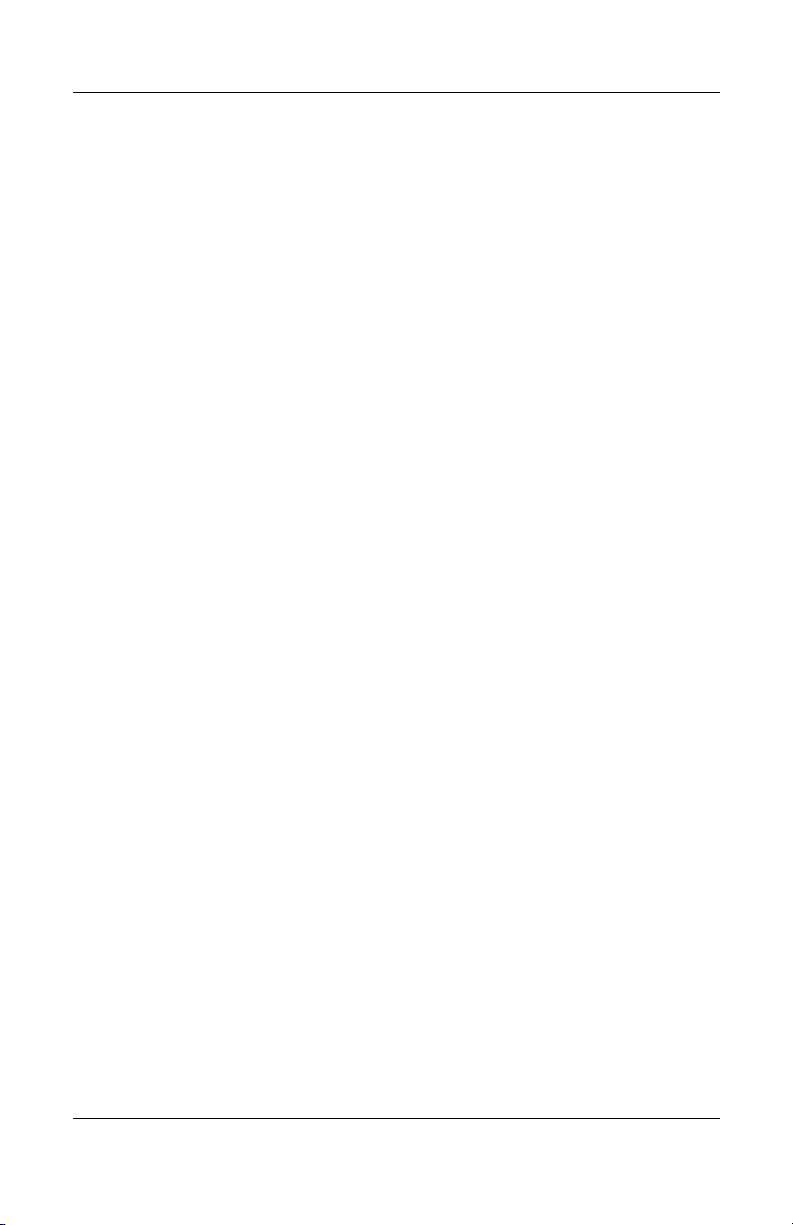
Ohjelmatuotteen käyttöoikeussopimus
OHJELMATUOTTEEN PALAUTTAMISEEN
TARKOITETTU CD- TAI DVD-LEVY. Jos HP-tuotteen
mukana tulee ohjelmatuotteen palauttamiseen tarkoitettu CD- tai
DVD-levy: (i) Ohjelmatuotteen palauttamiseen tarkoitettua CDtai DVD-levyä tai apuohjelmia tai molempia saa käyttää
ainoastaan sen HP-tuotteen kiintolevyn ohjelmien
palauttamiseen, jonka mukana CD- tai DVD-levy alunperin
toimitettiin. (b) Ohjelmatuotteen palauttamiseen tarkoitetulla CDtai DVD-levyllä olevaa Microsoftin käyttöjärjestelmän käyttöä
koskee Microsoftin Käyttöoikeussopimus.
OHJELMATUOTTEEN KÄYTTÖOIKEUDEN
SIIRTÄMINEN. Asiakas voi siirtää ohjelmatuotteen
käyttöoikeuden kolmannelle osapuolelle vain kokonaisuutena ja
vain, jos asiakkaalla on kolmannen osapuolen kanssa sopimus,
jolla tämä suostuu käyttöoikeussopimuksen ehtoihin. Tällaisen
siirron yhteydessä asiakas hyväksyy sen, että hänen oikeutensa
ohjelmatuotteeseen ovat päättyneet, ja hän joko tuhoaa omat
kopionsa ja muutoksensa tai toimittaa ne kyseiselle kolmannelle
osapuolelle.
JÄLLEENLISENSOINTI JA KOPIOIDEN JAKAMINEN.
Asiakas ei saa vuokrata tai jälleenlisensoida ohjelmatuotetta tai
jakaa kopioita tai ohjelmatuotteen muutoksia fyysisillä
tietovälineillä tai tietoliikenneyhteyksien välityksellä ilman
Hewlett-Packardin kirjallista suostumusta.
IRTISANOMINEN. Hewlett-Packard voi irtisanoa tämän
ohjelmatuotteen käyttöoikeuden, jos asiakas ei ole noudattanut
tämän sopimuksen ehtoja eikä Hewlett-Packardin
huomautuksesta huolimatta ole korjannut tilannetta
kolmenkymmenen (30) päivän kuluessa.
PÄIVITYKSET JA LAAJENNUKSET. Asiakas hyväksyy sen,
että tämä ohjelmatuote ei sisällä päivityksiä tai laajennuksia,
jotka saattavat olla saatavilla Hewlett-Packardin erillisen
tukisopimuksen perusteella.
VIENTILAUSEKE. Asiakas sitoutuu olemaan viemättä ja
jälleenviemättä ohjelmatuotetta tai yhtään sen kopiota tai
muokattua versiota Yhdysvaltojen vientisääntöjen tai muiden
vastaavien sääntöjen vastaisesti.
Käyttöopas v
Page 6

Ohjelmatuotteen käyttöoikeussopimus
YHDYSVALTAIN LIITTOHALLINNON
PALVELUKSESSA TYÖSKENTELEVIEN RAJOITETUT
OIKEUDET. Käyttöä, kopiointia ja julkistusta koskevat HP:n
liiketoiminnassaan käyttämät lisensoinnin vakioehdot.
Yhdysvaltain liittohallinnon ministeröitä, puolustusministeriötä
lukuun ottamatta, sekä puolustusministeriön alaisuuteen
kuulumattomia virastoja koskevat rajoitukset mainitaan
liittovaltion hankintasäädöksessä FAR 52.227-19(c)(1-2)
(kesäkuu 1987). Hewlett-Packard Company, 3000 Hanover
Street, Palo Alto, CA 94304 U.S.A. Copyright (c) 2000
Hewlett-Packard Company. Kaikki oikeudet pidätetään. Asiakas
hyväksyy sen, että Ohjelmisto toimitetaan ja lisensoidaan
"kaupallisena tietokoneohjelmistona" liittovaltion
hankintasäädöksen puolustushallintoa koskevan liitteen DFARS
252-227-7014 (kesäkuu 1995) mukaisesti tai "kaupallisena
tuotteena" liittovaltion hankintasäädöksen FAR 2.101(a)
mukaisesti tai "rajoitetut oikeudet sisältävänä
tietokoneohjelmistona" liittovaltion hankintasäädöksen FAR
52.227-19 mukaisesti (tai minkä tahansa vastaavan
virastosäädöksen tai sopimusehdon mukaisesti) sen mukaan, mitä
säädöstä tai sopimusehtoa kulloinkin on sovellettava. Asiakas
hyväksyy sen, että hänellä on tällaiseen Ohjelmistoon vain ne
oikeudet, jotka on mainittu soveltuvassa liittovaltion
hankintasäädöksen (DAR) tai liittovaltion hankintasäädöksen
puolustushallintoa koskevan liitteen (DFARS) ehdoissa tai
tuotetta koskevassa HP-ohjelmiston vakiolisenssisopimuksessa.
MICROSOFTIN KÄYTTÖJÄRJESTELMIEN SERVICE
PACK -PÄIVITYSPAKKAUKSIA KOSKEVA
TUKIKÄYTÄNTÖ. HP tarjoaa käyttäjätukea HP:n
kannettaville tietokoneille, jossa on Microsoftin käyttöjärjestelmä
(mukaan lukien uusimmat service pack -versiot). Tietyn service
pack –version tuki on saatavana 30 päivän kuluessa siitä, kun
Microsoft on julkistanut kyseisen service pack –version.
TUKEVA TEKNOLOGIA. Tämä tuote on suunniteltu
käytettävyyden ehdoilla. Se on testattu markkinoiden johtavilla
tukevan teknologian tuotteilla, jotta sen käyttäminen olisi helppoa
kenelle tahansa, milloin tahansa ja missä tahansa.
vi Käyttöopas
Page 7
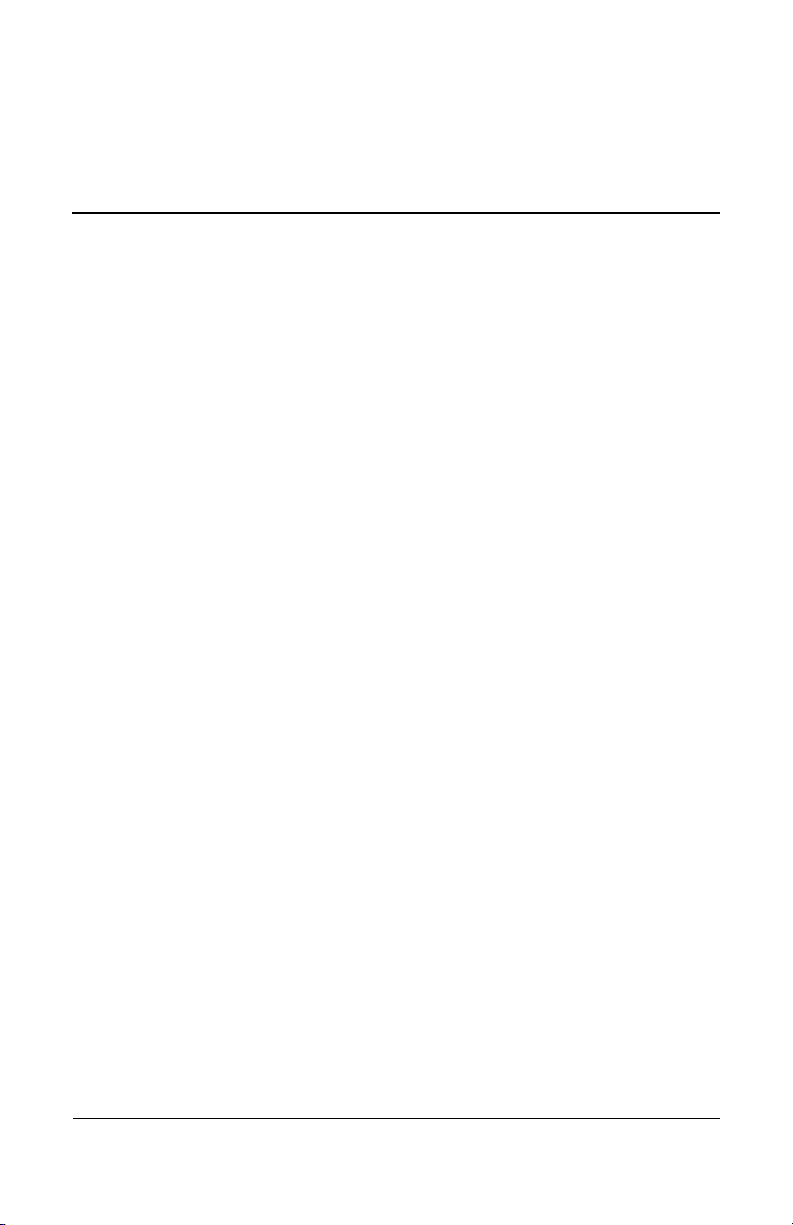
Sisällysluettelo
Ohjelmatuotteen käyttöoikeussopimus
1 Tietokoneen käyttöönotto
Tietokoneen osat . . . . . . . . . . . . . . . . . . . . . . . . . . . . . . . 1–1
Etupaneelin ja oikeanpuoleisen paneelin osat . . . . . 1–2
Vasemmanpuoleisen paneelin
ja takapaneelin osat . . . . . . . . . . . . . . . . . . . . . . . . . . 1–4
Alapaneelin osat . . . . . . . . . . . . . . . . . . . . . . . . . . . . 1–6
Merkkivalot . . . . . . . . . . . . . . . . . . . . . . . . . . . . . . . 1–8
Tietokoneen asentaminen. . . . . . . . . . . . . . . . . . . . . . . . 1–10
Vaihe 1: Akun asettaminen . . . . . . . . . . . . . . . . . . 1–10
Vaihe 2: Verkkovirtalaitteen liittäminen . . . . . . . . 1–11
Vaihe 3: Liittäminen puhelinlinjaan . . . . . . . . . . . . 1–12
Vaihe 4: Tietokoneen käynnistäminen . . . . . . . . . . 1–13
Vaihe 5: Windowsin asentaminen . . . . . . . . . . . . . . 1–14
2 Peruskäyttö
Tietokoneen käyttäminen. . . . . . . . . . . . . . . . . . . . . . . . . 2–1
Virrankäytön oletusasetukset. . . . . . . . . . . . . . . . . . . 2–2
Tietokoneen käynnistäminen uudelleen . . . . . . . . . . 2–3
Käynnistyslaitteen vaihtaminen. . . . . . . . . . . . . . . . . 2–3
Kosketusalustan käyttäminen . . . . . . . . . . . . . . . . . . 2–4
Kosketusalustan Tap to Click
–toiminnon käyttäminen . . . . . . . . . . . . . . . . . . . . . . 2–5
Toimintonäppäinyhdistelmien (Fn) käyttäminen . . . 2–6
One-Touch-painikkeiden käyttäminen . . . . . . . . . . . 2–7
Käyttöopas vii
Page 8

Sisällysluettelo
Windows- ja sovellusnäppäinten käyttäminen . . . . . 2–8
Vaihtoehtoisten merkkien
näppäileminen ALT GR -näppäintä käyttäen . . . . . . 2–9
CD- tai DVD-levyjen käyttäminen . . . . . . . . . . . . . . . . 2–10
CD- tai DVD-levyn asettaminen ja poistaminen. . . 2–10
DVD-elokuvien katseleminen . . . . . . . . . . . . . . . . . 2–11
CD-levyjen luominen tai kopioiminen . . . . . . . . . . 2–11
Tallentaminen DVD-levyille . . . . . . . . . . . . . . . . . . 2–12
Tietokoneen suojaaminen. . . . . . . . . . . . . . . . . . . . . . . . 2–12
Salasanasuojauksen asettaminen . . . . . . . . . . . . . . . 2–12
Tietokoneen lukitseminen . . . . . . . . . . . . . . . . . . . . 2–13
Lukitusvaijerin kiinnittäminen . . . . . . . . . . . . . . . . 2–14
Tietokoneen suojaaminen viruksilta . . . . . . . . . . . . 2–15
Kiintolevyaseman lukitseminen . . . . . . . . . . . . . . . 2–15
Tietokoneen huoltaminen. . . . . . . . . . . . . . . . . . . . . . . . 2–16
Kiintolevyaseman suojaaminen. . . . . . . . . . . . . . . . 2–16
Tietokoneen ylläpito . . . . . . . . . . . . . . . . . . . . . . . . 2–16
Tietojen suojaaminen. . . . . . . . . . . . . . . . . . . . . . . . 2–17
Näytön käyttöiän pidentäminen. . . . . . . . . . . . . . . . 2–17
Tietokoneen puhdistaminen. . . . . . . . . . . . . . . . . . . 2–18
3 Akut ja virrankäyttö
Virrankäytön hallinta . . . . . . . . . . . . . . . . . . . . . . . . . . . . 3–1
Kannettavan tietokoneen
automaattinen virranhallinta . . . . . . . . . . . . . . . . . . . 3–2
Aikakatkaisuasetusten muuttaminen
ja virrankäyttömallien luominen . . . . . . . . . . . . . . . . 3–3
Akun käyttäminen . . . . . . . . . . . . . . . . . . . . . . . . . . . . . . 3–3
Akun varaustilan tarkistaminen. . . . . . . . . . . . . . . . . 3–4
Reagoiminen alhaisen varaustilan varoitukseen . . . . 3–5
Akun lataaminen . . . . . . . . . . . . . . . . . . . . . . . . . . . . 3–5
Akkujen tehokas käyttö . . . . . . . . . . . . . . . . . . . . . . . 3–6
viii Käyttöopas
Page 9
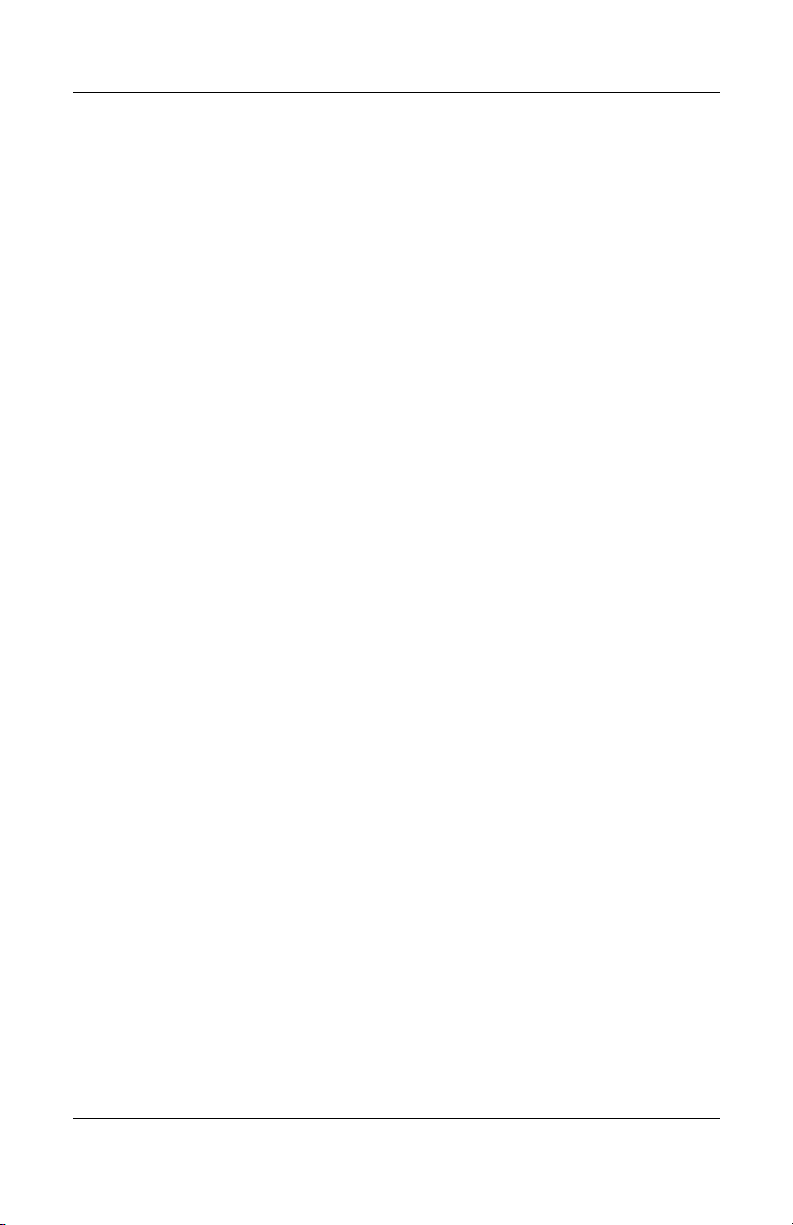
Sisällysluettelo
4 Modeemi- ja verkkoyhteydet
Modeemin käyttäminen . . . . . . . . . . . . . . . . . . . . . . . . . . 4–1
Modeemin kytkeminen verkkoon . . . . . . . . . . . . . . . 4–2
Joitakin maita koskevia erityismääräyksiä . . . . . . . . 4–3
Modeemiasetusten muuttaminen . . . . . . . . . . . . . . . . 4–4
Yhteyden muodostaminen lähiverkkoon (LAN) . . . . . . . 4–5
Langattoman lähiverkkosovittimen käyttäminen. . . . . . . 4–6
Langattomat verkkoyhteydet (vain tietyt mallit) . . . . . . . 4–8
Langattoman tiedonsiirron käyttöönotto
ja käytöstä poistaminen . . . . . . . . . . . . . . . . . . . . . . 4–10
5 Lisälaitteet
Ulkoisten laitteiden liittäminen . . . . . . . . . . . . . . . . . . . . 5–1
PC-kortin asentaminen ja poistaminen . . . . . . . . . . . 5–1
Äänilaitteiden liittäminen . . . . . . . . . . . . . . . . . . . . . 5–3
Ulkoisen näytön käyttäminen . . . . . . . . . . . . . . . . . . 5–4
1394-laitteen liittäminen (vain tietyt mallit) . . . . . . . 5–6
Infrapunalaitteen liittäminen (vain tietyt mallit) . . . . 5–6
Porttitoistimen käyttäminen (vain tietyt mallit). . . . . 5–8
RAM-lisämuistin asentaminen. . . . . . . . . . . . . . . . . . . . 5–11
RAM-laajennusmoduulin asentaminen . . . . . . . . . . 5–11
RAM-laajennusmoduulin poistaminen . . . . . . . . . . 5–13
Kiintolevyn vaihtaminen . . . . . . . . . . . . . . . . . . . . . . . . 5–14
Kiintolevyaseman vaihtaminen . . . . . . . . . . . . . . . . 5–14
Kiintolevyaseman kehikon vaihtaminen . . . . . . . . . 5–16
Uuden kiintolevyaseman valmisteleminen . . . . . . . 5–17
Käyttöopas ix
Page 10
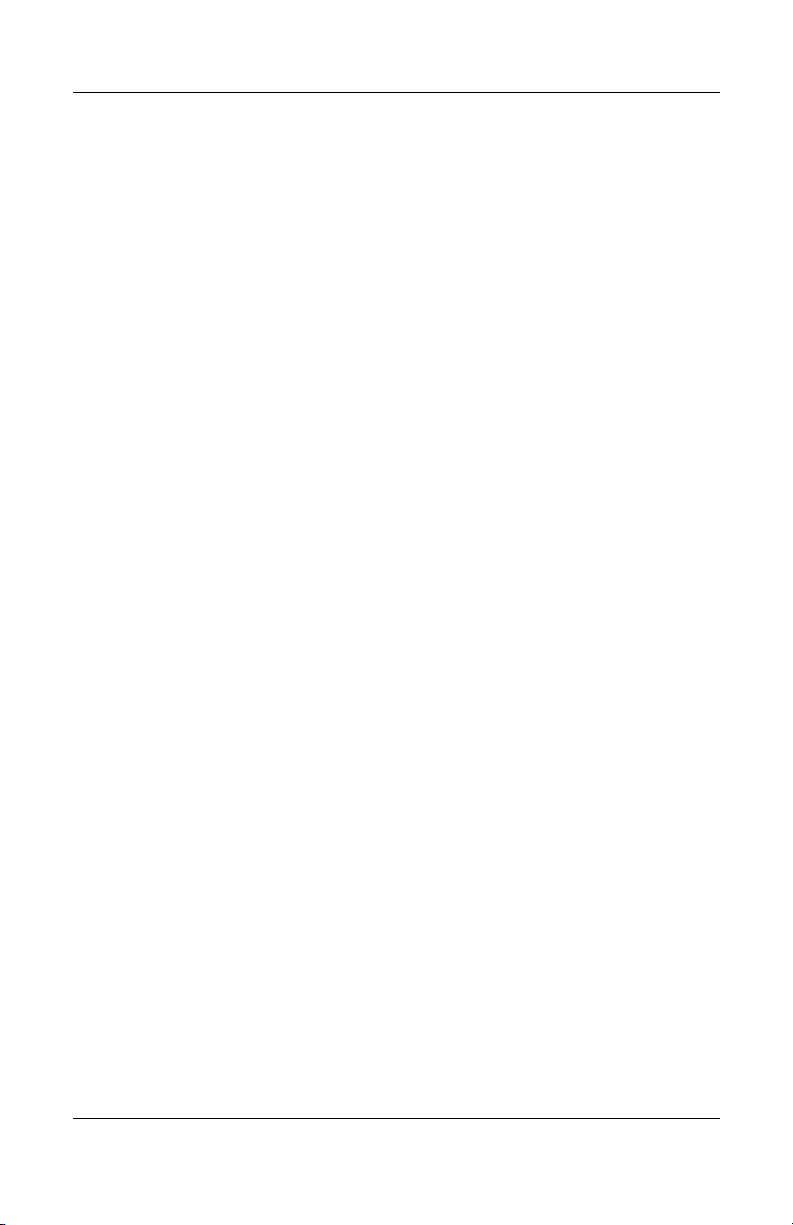
Sisällysluettelo
6 Vianmääritys
Tietokoneen vianmääritys . . . . . . . . . . . . . . . . . . . . . . . . 6–1
Ääniongelmat. . . . . . . . . . . . . . . . . . . . . . . . . . . . . . . 6–2
CD- tai DVD-aseman ongelmat . . . . . . . . . . . . . . . . 6–3
Näyttöongelmat . . . . . . . . . . . . . . . . . . . . . . . . . . . . . 6–4
Kiintolevyongelmat . . . . . . . . . . . . . . . . . . . . . . . . . . 6–5
Lämpötilaan liittyvät ongelmat . . . . . . . . . . . . . . . . . 6–6
Infrapunaongelmat. . . . . . . . . . . . . . . . . . . . . . . . . . . 6–6
Näppäimistön ja osoitinlaitteiden ongelmat . . . . . . . 6–6
Lähiverkon (LAN) ongelmat. . . . . . . . . . . . . . . . . . . 6–8
Muistiongelmat . . . . . . . . . . . . . . . . . . . . . . . . . . . . . 6–9
Modeemiongelmat. . . . . . . . . . . . . . . . . . . . . . . . . . 6–10
PC-korttiongelmat (PCMCIA) . . . . . . . . . . . . . . . . 6–14
Suorituskykyyn liittyvät ongelmat. . . . . . . . . . . . . . 6–15
Virta- ja akkuongelmat . . . . . . . . . . . . . . . . . . . . . . 6–16
Tulostusongelmat. . . . . . . . . . . . . . . . . . . . . . . . . . . 6–19
Sarja-, rinnakkais- ja USB-porttiongelmat . . . . . . . 6–20
Käynnistysongelmat . . . . . . . . . . . . . . . . . . . . . . . . 6–21
Langattomien yhteyksien ongelmat. . . . . . . . . . . . . 6–23
Tietokoneen kokoonpanon asetusten määrittäminen . . . 6–25
BIOS Setup -apuohjelman käyttäminen . . . . . . . . . 6–25
Näyttömuistiasetusten muuttaminen
BIOS Setup –apuohjelmalla . . . . . . . . . . . . . . . . . . 6–30
Ohjelmistojen ja ohjaimien
päivittäminen Web-sivustosta . . . . . . . . . . . . . . . . . . . . 6–30
Järjestelmän palautustoimintojen käyttö . . . . . . . . . . . . 6–31
Tiedostojen varmuuskopioiminen . . . . . . . . . . . . . . 6–32
Käyttöjärjestelmä-CD-levyn käyttäminen. . . . . . . . 6–33
Käyttöjärjestelmän asentaminen
uudestaan CD-levyltä . . . . . . . . . . . . . . . . . . . . . . . 6–34
Ohjaimien asentaminen uudestaan . . . . . . . . . . . . . 6–35
Sovellusohjelmien palauttaminen . . . . . . . . . . . . . . 6–35
x Käyttöopas
Page 11

Sisällysluettelo
7 Lisätietoja
Modeemiin liittyviä tietoja. . . . . . . . . . . . . . . . . . . . . . . . 7–1
Modeemiin liittyviä tietoja (Conexant) . . . . . . . . . . . 7–1
Työturvallisuus. . . . . . . . . . . . . . . . . . . . . . . . . . . . . . . . 7–18
Virtajohdot. . . . . . . . . . . . . . . . . . . . . . . . . . . . . . . . 7–18
Akun turvallisuus. . . . . . . . . . . . . . . . . . . . . . . . . . . 7–19
Laserturvallisuus . . . . . . . . . . . . . . . . . . . . . . . . . . . 7–20
Valodioditurvallisuus. . . . . . . . . . . . . . . . . . . . . . . . 7–20
Elohopeaan liittyviä turvallisuusohjeita . . . . . . . . . 7–21
Radiotaajuussäteilylle altistuminen . . . . . . . . . . . . . 7–21
Langattomien laitteiden käyttöä
koskeva ilmoitus . . . . . . . . . . . . . . . . . . . . . . . . . . . 7–22
Viranomaismääritykset . . . . . . . . . . . . . . . . . . . . . . . . . 7–22
Yhdysvallat . . . . . . . . . . . . . . . . . . . . . . . . . . . . . . . 7–22
Kanada. . . . . . . . . . . . . . . . . . . . . . . . . . . . . . . . . . . 7–25
Euroopan unioni . . . . . . . . . . . . . . . . . . . . . . . . . . . 7–26
Japani. . . . . . . . . . . . . . . . . . . . . . . . . . . . . . . . . . . . 7–29
Korea . . . . . . . . . . . . . . . . . . . . . . . . . . . . . . . . . . . . 7–30
Uusi-Seelanti . . . . . . . . . . . . . . . . . . . . . . . . . . . . . . 7–31
Venäjä . . . . . . . . . . . . . . . . . . . . . . . . . . . . . . . . . . . 7–33
Brasilia. . . . . . . . . . . . . . . . . . . . . . . . . . . . . . . . . . . 7–33
Kansainväliset määritykset . . . . . . . . . . . . . . . . . . . 7–33
Hakemisto
Käyttöopas xi
Page 12

Tietokoneen käyttöönotto
Tietokoneen osat
Tietokoneen mukana tulevat osat vaihtelevat maantieteellisen
sijainnin ja valittujen ominaisuuksien mukaan. Seuraavissa
kuvissa esitellään useimpien mallien mukana tulevat vakio-osat.
Katso kuvia, jotka vastaavat tarkimmin omaa tietokonemalliasi.
1
Käyttöopas 1–1
Page 13
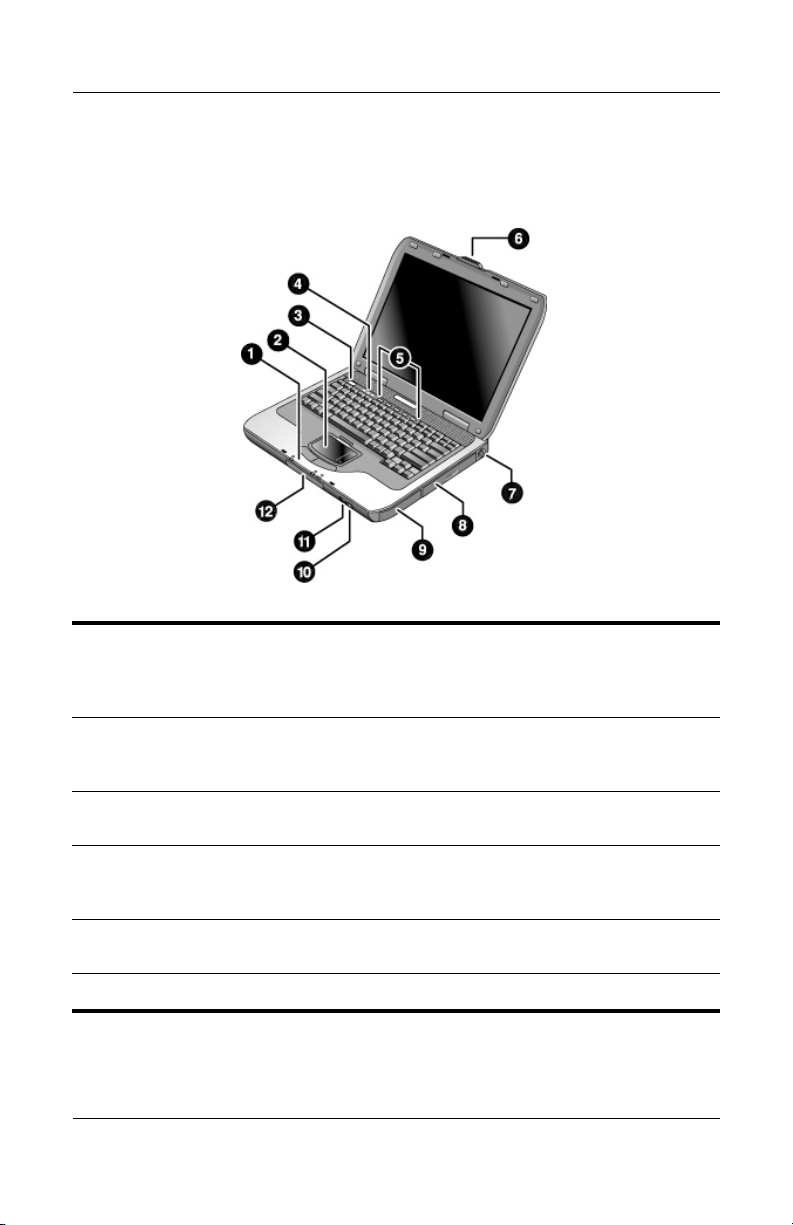
Tietokoneen käyttöönotto
Etupaneelin ja oikeanpuoleisen paneelin osat
Tilan merkkivalot (vasemmalta
1
oikealle): virran merkkivalo,
kiintolevyaseman merkkivalo,
akun merkkivalo
Kosketusalusta, vierityslevy,
2
napsautuspainikkeet ja
käynnistys/sammutuspainike
Virtapainike: käynnistää
3
ja sulkee tietokoneen.
Näppäimistön merkkivalot
4
One-Touch-painikkeet
5
Kannen avaus-/sulkusalpa
6
1–2 Käyttöopas
PS/2-portti
7
CD-asema, DVD-asema, tai jokin
8
muu asema
Akku
9
Langattoman laitteen virtapainike
-
ja merkkivalo (vain tietyissä
malleissa).
Infrapunaportti
q
(vain tietyissä malleissa)
Kiintolevy
w
Page 14
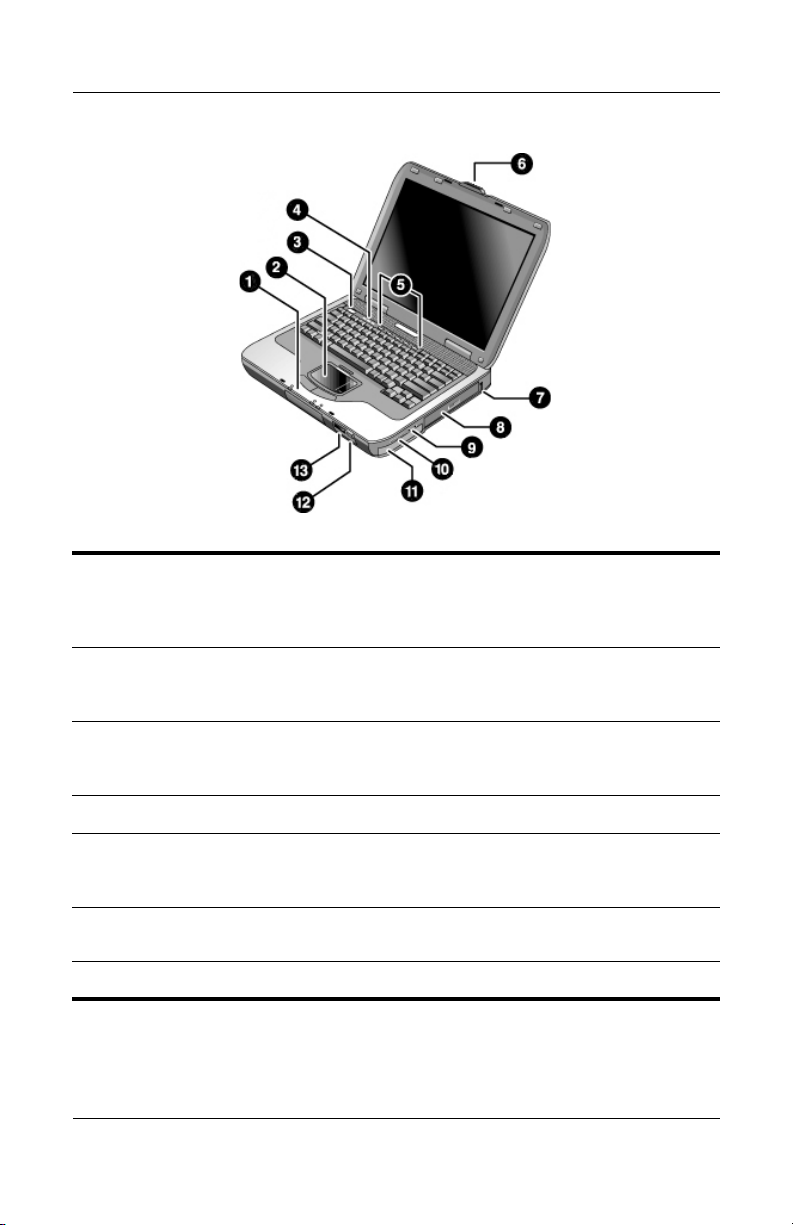
Tietokoneen käyttöönotto
Tilan merkkivalot (vasemmalta
1
oikealle): virran merkkivalo,
kiintolevyaseman merkkivalo,
akun merkkivalo
Kosketusalusta, vierityslevy,
2
napsautuspainikkeet ja
käynnistys/sammutuspainike
Virtapainike: käynnistää ja
3
sammuttaa tietokoneen.
Näppäimistön merkkivalot
4
One-Touch-painikkeet
5
Kannen avaus-/sulkusalpa
6
USB -portit
7
Käyttöopas 1–3
CD-asema, DVD-asema tai jokin
8
muu asema
Ääniliitännät (vasemmalta
9
oikealle): äänilähtöliitäntä
(kuulokkeet), ulkoinen mikrofoni
Äänen vaimennuspainike,
-
vaimennuksen merkkivalo ja
äänenvoimakkuuden säädin
Akku
q
Langattoman laitteen virtapainike
w
ja merkkivalo (vain tietyissä
malleissa).
Infrapunaportti
e
(vain tietyissä malleissa)
Page 15
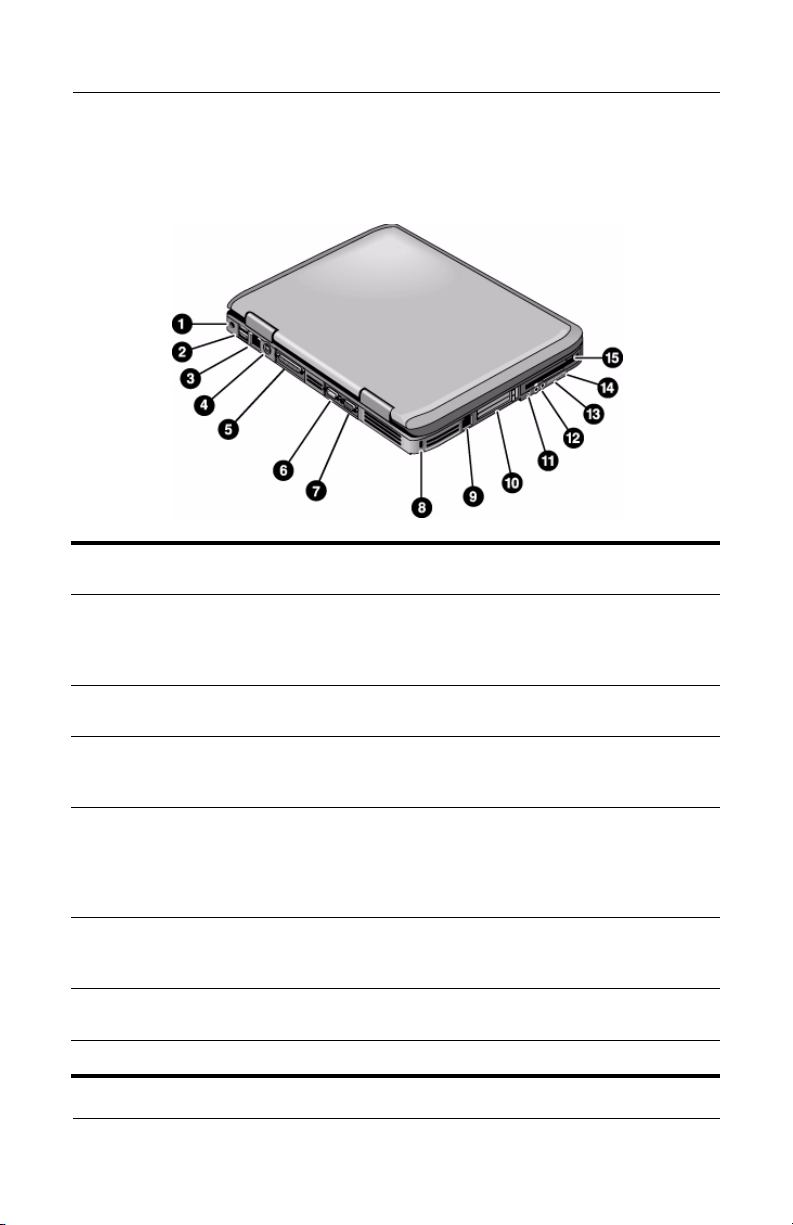
Tietokoneen käyttöönotto
Vasemmanpuoleisen paneelin ja takapaneelin osat
Verkkovirtalaitteen vastake
1
USB-portit
2
RJ-45-liitäntä: tähän liitetään
3
verkkokaapeli.
S-videolähtöliitäntä
4
Rinnakkaisportti (LPT1):
5
porttia voidaan käyttää
rinnakkaisporttiin liitettävän
tulostimen tai muun rinnakkaislaitteen
liittämiseen tietokoneeseen.
Sarjaportti (COM1): tähän porttiin
6
sopii sarjahiiri, modeemi, tulostin
tai muu sarjalaite.
Ulkoisen näytön portti
7
Vaijerilukon paikka (turvaliitin)
8
1–4 Käyttöopas
RJ-11-liitäntä: tähän liitetään
9
modeemikaapeli.
PC-kortti- ja CardBus-
-
korttipaikka ja -painike (Vain
tietyissä malleissa;. Sijainti
vaihtelee malleittain.)
IEEE 1394 -portti
q
(vain tietyissä malleissa)
Ääniliitännät (vasemmalta
w
oikealle): ulkoinen mikrofoni,
äänilähtöliitäntä (kuulokkeet)
Äänenvoimakkuuden säädin
e
Äänenvaimennuspainike
r
ja sen merkkivalo
Levykeasema
t
(vain tietyissä malleissa)
Page 16
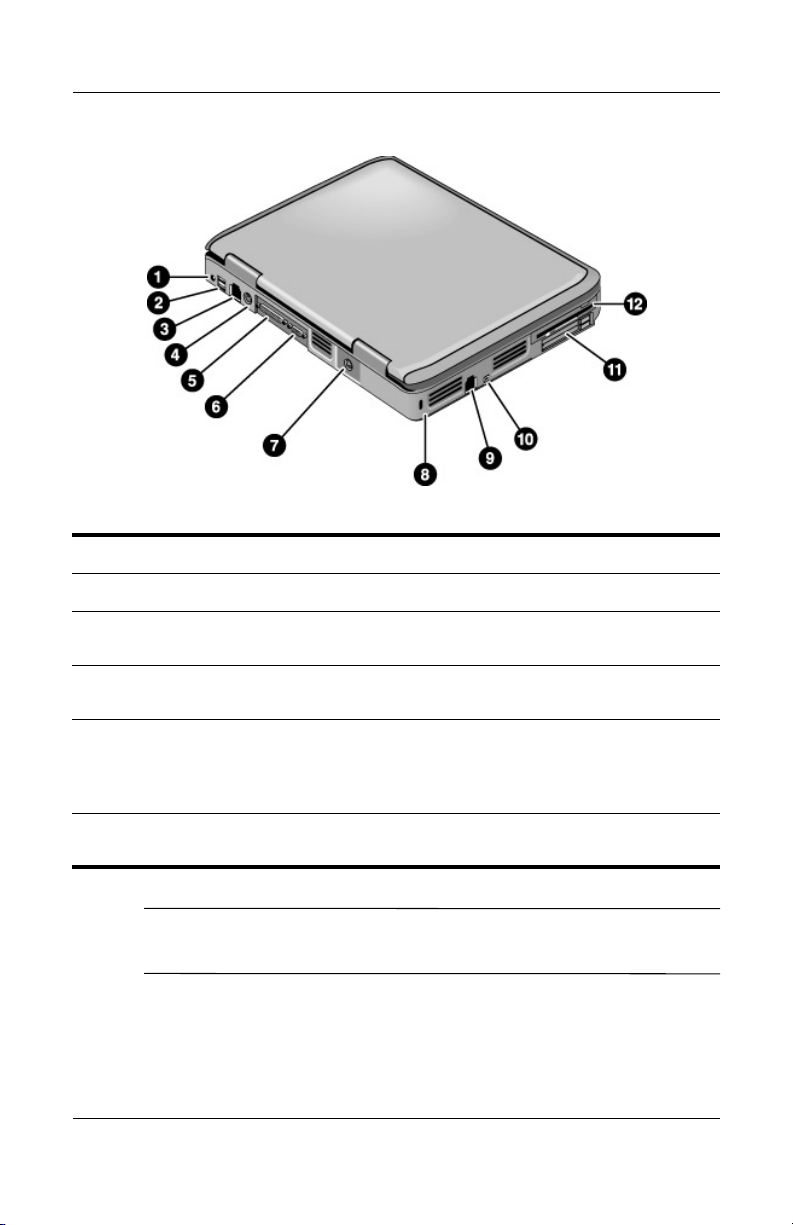
Tietokoneen käyttöönotto
Verkkovirtalaitteen vastake
1
Kaksi USB -porttia
2
RJ-45-liitäntä: tähän liitetään
3
verkkokaapeli.
PS/2-portti
4
Rinnakkaisportti (LPT1): tähän
5
voi kytkeä rinnakkaislaitteen,
kuten tulostimen
Ulkoisen näytön portti
6
Tietokoneessa on kaksi antennia, jotka ovat lähellä takapaneelin
pohjan saranoita.
S-videolähtöliitäntä
7
Vaijerilukon paikka (turvaliitin)
8
RJ-11-liitäntä: tähän liitetään
9
modeemikaapeli.
IEEE 1394 -portti
-
(vain tietyissä malleissa)
PC-kortti- ja
q
CardBus-korttipaikka ja -painike
(Vain tietyissä malleissa; Sijainti
vaihtelee malleittain.)
Levykeasema
w
(vain tietyissä malleissa)
Käyttöopas 1–5
Page 17

Tietokoneen käyttöönotto
Alapaneelin osat
Kiintolevy
1
Akun salpa
2
Muistipaikan kansi
3
VAROITUS: FCC ei salli luvattomien Mini PCI -laitteiden käyttämistä tässä
Ä
tietokoneessa. Jos tietokoneeseen asennetaan Mini PCI -laite, jota ei tueta,
tietokone saattaa lakata toimimasta kunnolla ja näkyviin voi tulla varoitus.
Jotta tietokoneen toiminta palautuisi, poista luvaton laite. Ota yhteyttä
Compaqin tekniseen tukeen, jos saat virheellisesti varoituksen Mini PCI
–laitteen käyttämisestä.
1–6 Käyttöopas
Uudelleenkäynnistyspainike
4
Telakointiportti
5
(vain tietyissä malleissa)
Mini PCI -paikan suojakansi
6
(sisäpuolella ei käyttäjän
huollettavissa olevia osia).
Page 18

Tietokoneen käyttöönotto
Kiintolevy
1
Akun salpa
2
Mini PCI -paikan suojakansi
3
(sisäpuolella ei käyttäjän
huollettavissa olevia osia).
Muistipaikan kansi
4
Telakointiportti
5
(vain tietyissä malleissa)
Uudelleenkäynnistyspainike
6
Käyttöopas 1–7
Page 19
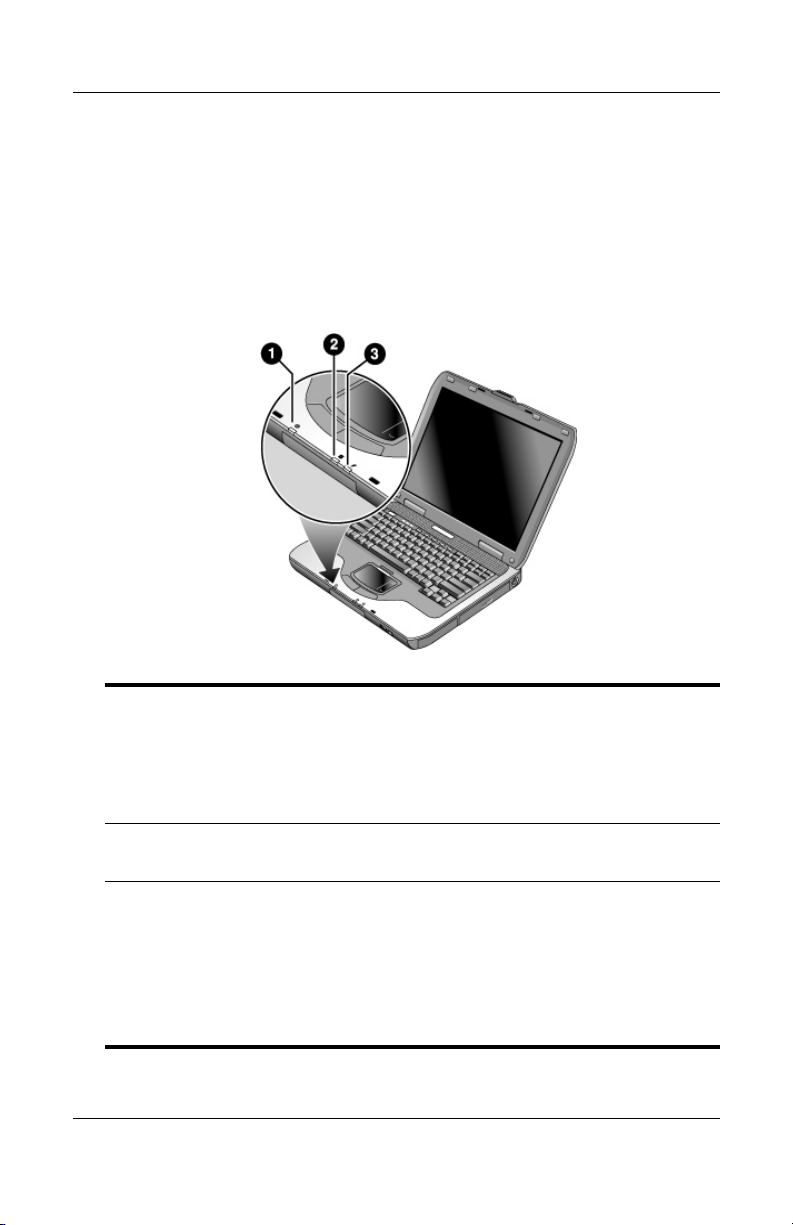
Tietokoneen käyttöönotto
Merkkivalot
Tietokoneen tilan merkkivalot ilmaisevat virrankäytön ja akun
tilan, levyasemien toiminnan tilan sekä erikoispainikkeiden
(esimerkiksi Caps Lock- tai Num Lock -painikkeen) käytön.
Seuraavassa kuvassa näytetään tietokoneen etuosassa olevat tilan
merkkivalot.
Virtatila
1
Q Merkkivalo palaa: tietokoneeseen on kytketty virta (vaikka
näyttö ei olisi käytössä).
Q Vilkkuu: tietokone on valmiustilassa.
Q Merkkivalo ei pala tietokone on sammutettu tai lepotilassa.
Kiintolevyn toiminnan merkkivalo
2
Merkkivalo palaa: tietokone käyttää kiintolevyasemaa.
Akun tila
3
Q Vihreä: verkkovirtalaite on kytkettynä ja akussa on täysi varaus.
Q Keltainen verkkovirtalaite on kytkettynä ja akku latautuu.
Q Vilkkuu: verkkovirtalaite on kytkettynä, ja akku puuttuu tai siinä
on vika.
Q Merkkivalo ei pala: verkkovirtalaite ei ole kytkettynä.
1–8 Käyttöopas
Page 20
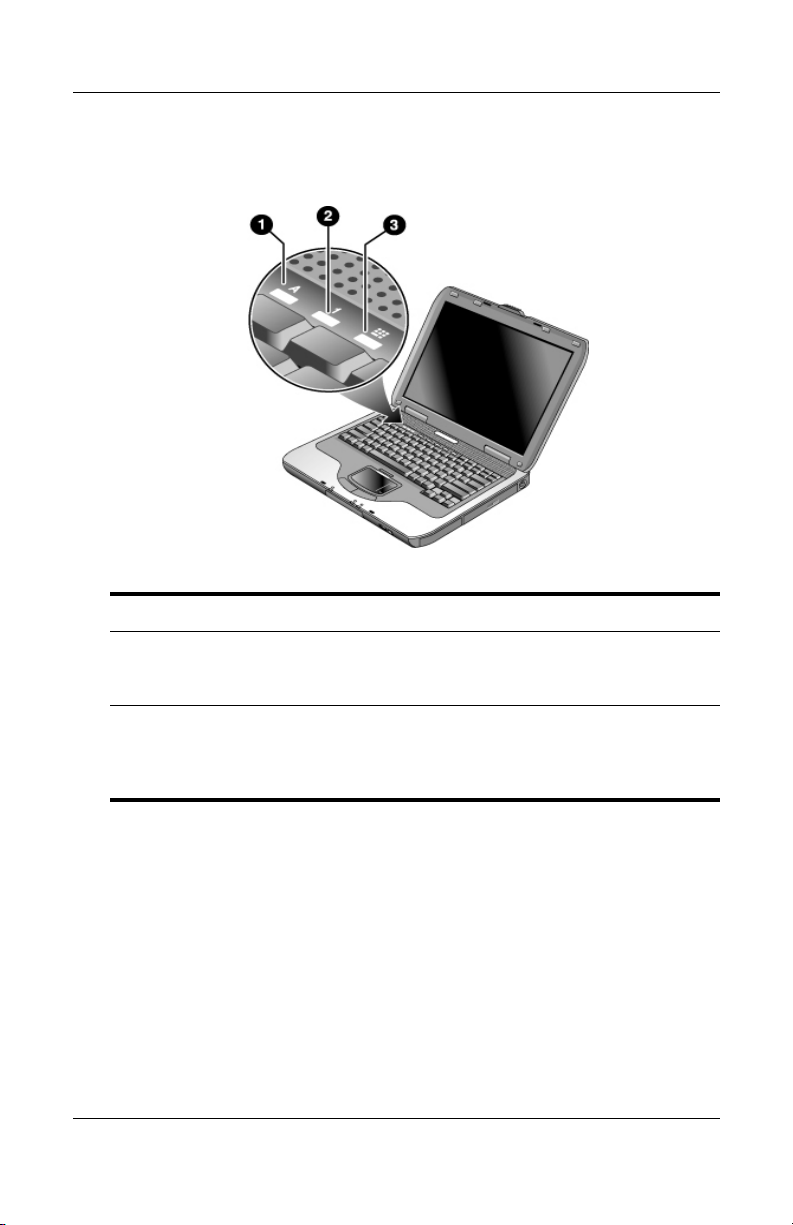
Tietokoneen käyttöönotto
Näppäimistön yläpuolella olevat näppäimistön merkkivalot
ilmoittavat näppäimistölukkojen tilat.
Caps Lock -valo palaa: aakkoslukko on käytössä.
1
Num Lock -merkkivalo palaa: numerolukko on käytössä. (Sisäisen
2
numeronäppäimistön käyttöön tarvitaan lisäksi numeronäppäimistön
lukitus.)
Keypad Lock -merkkivalo palaa: Sisäinen numeronäppäimistö
3
on käytössä (Fn+F8). Numerolukon on oltava käytössä myös
numeronäppäimille. Muussa tapauksessa kohdistimen ohjain
on aktiivinen (kuten ulkoiseen näppäimistöön on merkitty).
Käyttöopas 1–9
Page 21
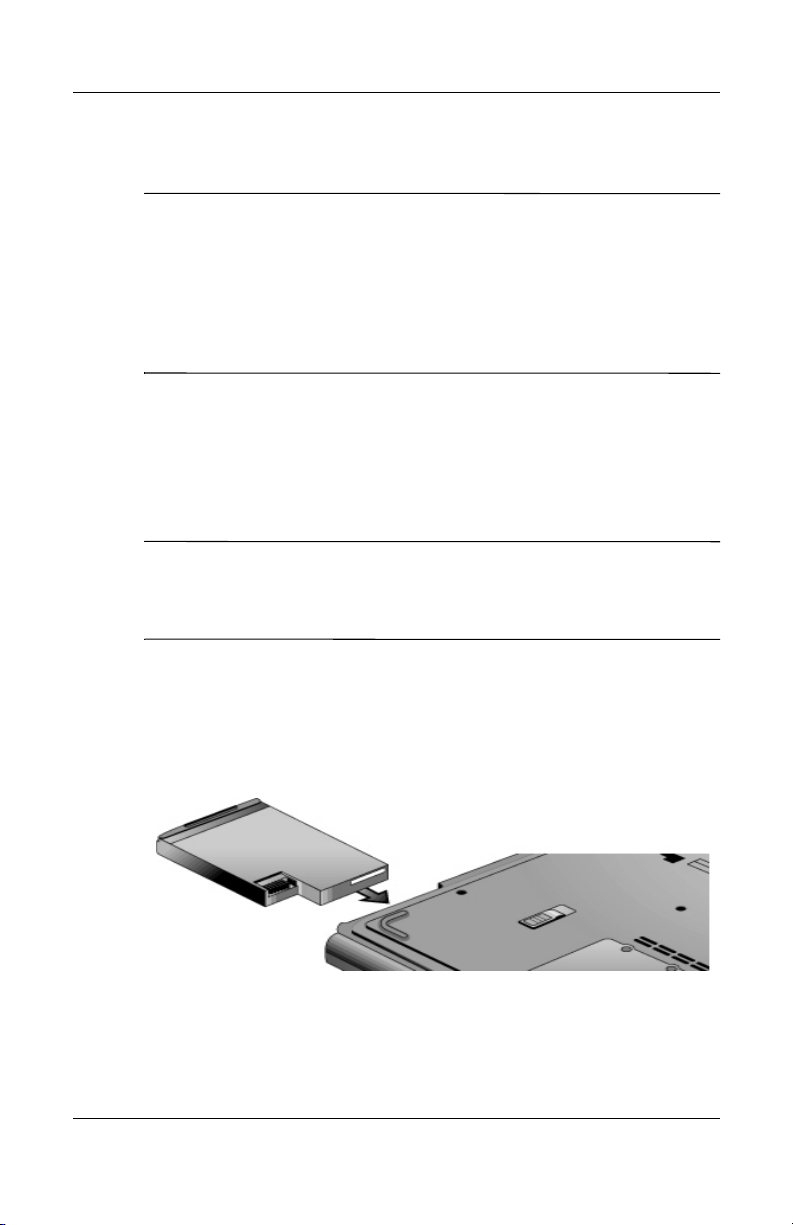
Tietokoneen käyttöönotto
Tietokoneen asentaminen
VAARA: Lue Turvallisen ja mukavan työympäristön opas vakavien
Å
vammojen välttämiseksi. Oppaassa kerrotaan asianmukaisesta
työasema-asennuksesta, työskentelyasennosta ja tietokoneella
työskentelevien terveys- ja työtottumuksista sekä annetaan tärkeitä
sähköturvallisuuteen ja mekaniikkaan liittyviä turvallisuustietoja. Opas
on saatavana Internet-osoitteessa http://www.compaq.com/ergo ja
kiintolevyllä tai tuotteen mukana tulevalla Documentation Library
CD-levyllä.
Kun asennat tietokoneen ensimmäistä kertaa, liitä
verkkovirtalaite, lataa akku, kytke tietokoneeseen virta
ja käynnistä Windowsin asennusohjelma.
Vaihe 1: Akun asettaminen
VAARA: Älä käsittele akkua väkivaltaisesti tai lävistä sitä. Älä hävitä
Å
akkua polttamalla, sillä se saattaa haljeta tai räjähtää vapauttaen
haitallisia kemikaaleja. Ladattava akku on kierrätettävä tai hävitettävä
asianmukaisesti.
Asenna akku seuraavasti:
1. Käännä tietokone ylösalaisin.
2. Aseta akun liitinpuoli akkupaikkaan ja työnnä akkua
eteenpäin, kunnes se lukittuu paikalleen.
1–10 Käyttöopas
Page 22

Tietokoneen käyttöönotto
Vaihe 2: Verkkovirtalaitteen liittäminen
VAROITUS: Käytä vain tietokoneen mukana tulevaa verkkovirtalaitetta
Ä
(tai muuta hyväksyttyä virtalaitetta, joka on tietokoneesi virta- ja
jänniteasetusten mukainen). Vääränlaisen verkkovirtalaitteen käyttö voi
vaurioittaa tietokonetta tai verkkovirtalaitetta ja kumota takuun.
1. Liitä verkkovirtalaite tietokoneeseen.
2. Liitä virtajohto verkkovirtalaitteeseen.
3. Liitä virtajohto pistorasiaan. Tietokoneen akku alkaa
latautua.
Irrota virtajohto pistorasiasta, ennen kuin irrotat johdon
verkkovirtalaitteesta.
Akun latautuessa voit siirtyä osaan "Vaihe 3: Liittäminen
puhelinlinjaan".
Käyttöopas 1–11
Page 23

Tietokoneen käyttöönotto
Vaihe 3: Liittäminen puhelinlinjaan
1. Tarkista, että puhelinlinja on analoginen. (Älä kytke
modeemia digitaaliseen puhelinlinjaan.)
2. Liitä puhelinjohto (RJ-11) puhelinliitäntään.
3. Liitä puhelinjohdon toinen pää tietokoneen
RJ-11-modeemiliitäntään.
Tarkempia tietoja modeemin käyttämisestä kohdassa "Modeemin
käyttäminen".
1–12 Käyttöopas
Page 24

Tietokoneen käyttöönotto
Vaihe 4: Tietokoneen käynnistäminen
Paina näppäimistön yläpuolella vasemmalla olevaa
virtapainiketta. Tietokone aloittaa käynnistystoimenpiteet,
ja Windows käynnistyy automaattisesti.
Ellei tietokone käynnisty akkuvirralla, akku voi olla tyhjä. Kytke
verkkovirtalaite tietokoneeseen, ja paina virtapainiketta
uudestaan. Jätä verkkovirtalaite kiinni tietokoneeseen useaksi
tunniksi, jotta akku latautuisi täyteen. Latausajat voivat vaihdella.
VAARA: Tämä tietokone on suunniteltu käyttämään vaativia sovelluksia
Å
täydellä suoritusteholla. Tämä lisää virrankulutusta, minkä vuoksi
tietokone voi tuntua lämpimältä tai kuumalta, kun sitä käytetään
yhtämittaisesti. Älä estä ilmankiertoa tietokoneen jäähdytysaukoissa
tai käytä tietokonetta sylissäsi pitkiä aikoja. Näin vältät mahdolliset
lämpövahingot ja palovammat. Tämä tietokone noudattaa käyttäjälle
soveltuvien pintalämpötilarajojen määräyksiä, jotka on määritelty
IEC 60950 -standardissa.
Käyttöopas 1–13
Page 25

Tietokoneen käyttöönotto
Vaihe 5: Windowsin asentaminen
Tietokoneesi kiintolevyllä on esiasennettuna Microsoft Windows
-käyttöjärjestelmä. Kun käynnistät tietokoneen ensimmäistä
kertaa, Windowsin asennusohjelma suoritetaan automaattisesti,
jolloin voit mukauttaa asennuksen.
1. Noudata näyttöön tulevia asennusohjelman ohjeita. Jos
ohjelma kysyy sinulta tuotetunnuskoodia (Product ID, PID),
löydät koodin tietokoneen pohjasta.
2. Tarkista modeemin maa- tai alueasetukset. Valitse
Käynnistä > Ohjauspaneeli > Tulostimet ja muut laitteet >
Puhelin- ja modeemiasetukset, ja valitse sitten maa/alue.
1–14 Käyttöopas
Page 26

Peruskäyttö
Tietokoneen käyttäminen
Voit käynnistää ja sammuttaa tietokoneesi virtapainikkeella.
Tarvittaessa voit käynnistää tietokoneen ja katkaista sen virran
muilla tavoilla virran saatavuuden, käytössä olevien yhteyksien ja
käynnistysajan mukaan. Tässä luvussa kerrotaan näistä tavoista.
2
Käyttöopas 2–1
Page 27
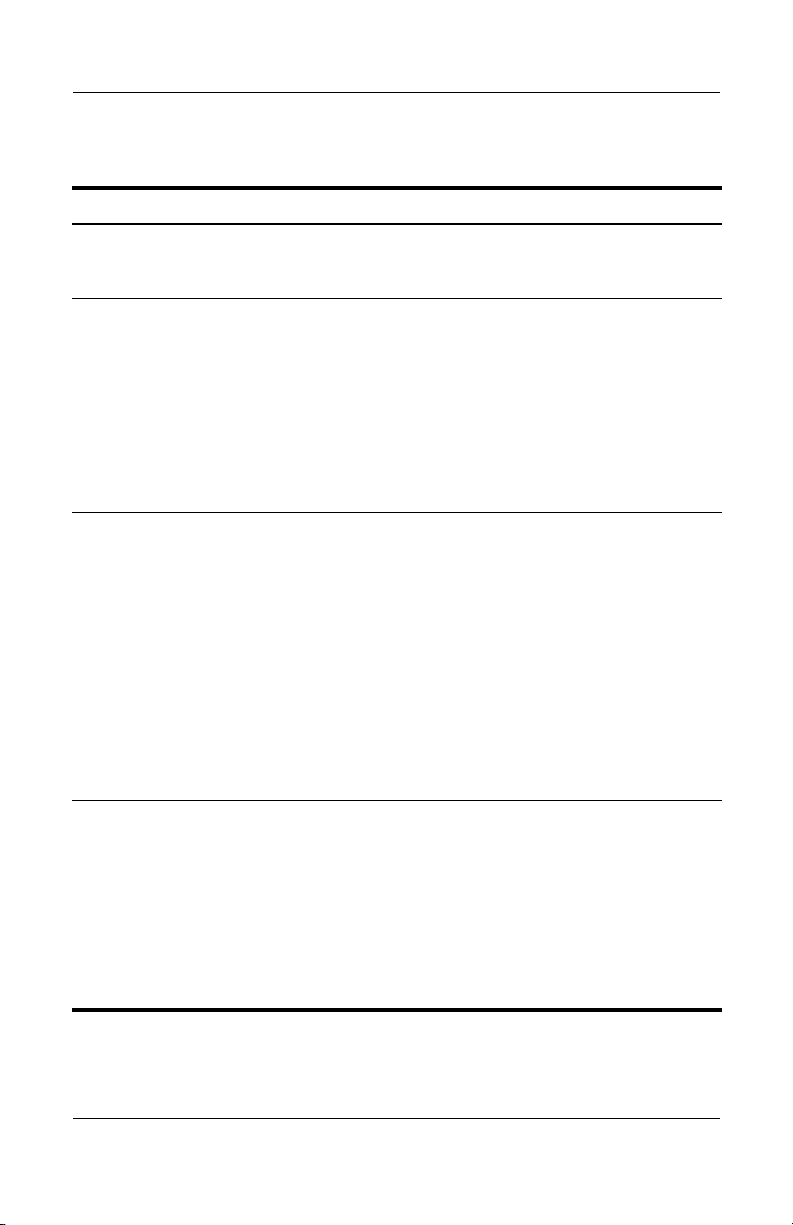
Peruskäytt ö
Virrankäytön oletusasetukset
Virtatila Tilaan siirtyminen Toiminto
KÄYNNISTYS—
Virran merkkivalo
syttyy.
SAMMUTUS—
Virran merkkivalo
sammuu.
Valmiustila—Virran
merkkivalo vilkkuu.
Lepotila—Virran
merkkivalo sammuu.
Paina lyhyesti virtapainiketta. Käynnistää tietokoneen.
Valitse Käynnistä > Sammuta
tietokone > Sammuta. Jos
järjestelmä ei reagoi sille
annettuihin komentoihin ja
Windows-käyttöjärjestelmän
sammutustoimintoja ei voi
käyttää, pidä virtapainiketta
alaspainettuna neljän
sekunnin ajan, jolloin kone
sammuu.
Valitse Käynnistä > Sammuta
tietokone > Valmiustila.
TA I
Anna järjestelmän sammua
itsestään määritetyn ajan
kuluttua.
Sammuttaa tietokoneen.
Q Säästää
merkittävästi virtaa.
Q Näytöstä ja muista
tietokoneen osista
katkeaa virta.
Q Nykyinen istunto
tallentuu muistiin.
Q Tietokone
käynnistyy nopeasti
uudelleen.
Q Verkkoyhteydet
säilyvät.
Jos tietokone on jo
käynnissä, paina lyhyesti
virtapainiketta.
TA I
Paina Fn+F12.
TA I
Anna järjestelmän sammua
itsestään määritetyn ajan
kuluttua.
Q Säästää eniten
virtaa.
Q Nykyinen istunto
tallentuu levylle ja
järjestelmästä
katkeaa virta.
Q Verkkoyhteydet
säilyvät.
Voit myös mukauttaa näiden virrankäyttötilojen asetuksia. Katso
tämän oppaan luku "Akut ja virrankäyttö".
2–2 Käyttöopas
Page 28

Peruskäyttö
Tietokoneen käynnistäminen uudelleen
Joskus Windows tai tietokone saattaa pysähtyä, jolloin et saa
sammutettua tietokonetta. Kokeile tällaisessa tapauksessa
seuraavia toimia mainitussa järjestyksessä:
Q Sammuta Windows, jos se on mahdollista. Paina CTRL+ALT+DEL
ja valitse sitten Sammuta > Käynnistä uudelleen.
TAI
Q Paina virtapainiketta vähintään neljä sekuntia, kunnes näyttö
sammuu. Tallentamattomat tiedot menetetään. Käynnistä
tietokone uudelleen painamalla virtapainiketta toistamiseen.
TAI
Q Paina tietokoneen pohjassa olevaa
uudelleenkäynnistyspainiketta paperiliittimen kärjellä
ja käynnistä tietokone uudelleen virtapainikkeella.
Jos haluat käynnistää tietokoneen uudelleen, kun se on telakoitu
porttitoistimeen, voit painaa porttitoistimen vasemmalla puolella
olevaa uudelleenkäynnistyspainiketta.
Käynnistyslaitteen vaihtaminen
Tietokone käynnistyy yleensä sisäiseltä kiintolevyltä. Voit
käynnistää tietokoneen myös levykeasemasta, CD-asemasta
tai sisäiseltä verkkokortilta.
1. Valitse Käynnistä > Sammuta tietokone > Käynnistä
uudelleen.
2. Kun näkyviin tulee logonäyttö, tuo käynnistysvalikko
näkyviin painamalla
3. Valitse käynnistyslaite nuolinäppäimillä ja paina
Jos haluat käynnistää tietokoneen jostain tietystä laitteesta aina,
kun sellainen on olemassa, muuta käynnistysjärjestystä BIOS
Setup -apuohjelmassa. Katso tämän oppaan luvusta
"Vianmääritys" kohta "Tietokoneen kokoonpanon asetusten
määrittäminen".
Käyttöopas 2–3
Esc-näppäintä.
Enter.
Page 29
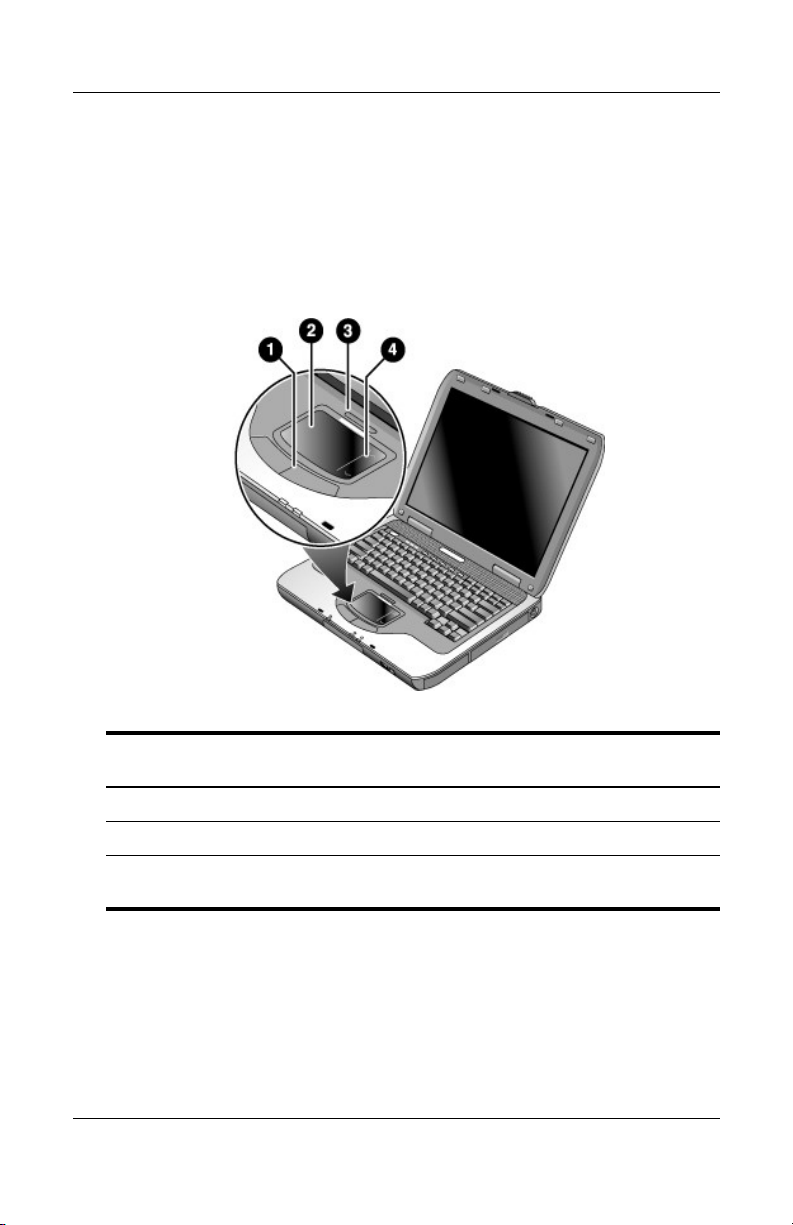
Peruskäytt ö
Kosketusalustan käyttäminen
Kosketusalustassa on käynnistys/sammutuspainike, jonka
avulla voit ottaa kosketusalustan käyttöön tai pois käytöstä. Näin
voit välttää liikuttamasta osoitinta vahingossa esimerkiksi
kirjoittamisen yhteydessä. Merkkivalo sammuu, kun katkaiset
virran kosketusalustasta.
1 Napsautuspainikkeet. Napsautuspainikkeet toimivat kuten tavallisen
hiiren ykkös- ja kakkospainike (vasen ja oikea painike).
2 Kosketusalusta (reagoi kosketukseen).
3 Kosketusalustan käynnistys/sammutuspainike ja merkkivalo.
4 Vierityslevy Vierityslevyllä voidaan tarkastella aktiivisen ikkunan
sisältöä pystysuunnassa.
2–4 Käyttöopas
Page 30

Peruskäyttö
Kosketusalustan Tap to Click –toiminnon
käyttäminen
Kosketusalustan Tap to Click -toiminto (napsautus koskettamalla)
ei ole oletuksena käytössä. Ota toiminto käyttöön toimimalla
seuraavien ohjeiden mukaan:
1. Valitse Käynnistä > Ohjauspaneeli > Tulostimet ja muut
laitteet > Hiiri. Hiiren ominaisuusikkuna avautuu.
2. Valitse Laiteasetukset-välilehti ja Asetukset-painike.
3. Valitse vasemmasta paneelista Tapping (Koskettaminen).
Valitse Enabling Tapping –ruutu (Ota koskettaminen
käyttöön).
4. Valitse Apply (Käytä) > OK > OK.
Tap to Click -toiminto on nyt käytössä. Voit valita sen avulla
näytöllä olevia kohteita koskettamalla (napauttamalla) sormellasi
kosketusalustaa.
Käyttöopas 2–5
Page 31

Peruskäytt ö
Toimintonäppäinyhdistelmien (Fn) käyttäminen
Fn-näppäimen ja jonkin muun näppäimen samanaikaista
painamista kutsutaan Fn-näppäinyhdistelmäksi.
Fn-näppäinyhdistelmillä voit suorittaa useita toimintoja nopeasti.
Voit käyttää näppäinyhdistelmiä pitämällä
alaspainettuna, painamalla haluamaasi toista näppäintä ja
vapauttamalla molemmat näppäimet.
Näppäinyhdistelmä Toiminta
Fn + F1 Näytön kirkkaus vähenee.
Fn + F2 Näytön kirkkaus lisääntyy.
Fn-näppäintä
Fn+F8 Sisäinen numeronäppäimistö tulee käyttöön
Fn+F12 Käynnistää lepotilan.
Fn + Num Lock Scroll Lock –tila tulee käyttöön tai poistuu
Fn + Page Up Nostaa äänenvoimakkuutta ja peruuttaa
Fn + Page Down Laskee äänenvoimakkuutta.
Fn + askelpalautin Vaimentaa äänen tai poistaa vaimennuksen.
2–6 Käyttöopas
tai poistuu käytöstä. Tällä
näppäinyhdistelmällä ei ole vaikutusta
ulkoiseen näppäimistöön. Jos numerolukko
on toiminnassa, numeronäppäimet ovat
käytössä. Muussa tapauksessa näppäimet
ohjaavat osoitinta (ulkoiseen näppäimistöön
merkityllä tavalla).
käytöstä.
äänen vaimennuksen.
Page 32

One-Touch-painikkeiden käyttäminen
Tietokoneessa on viisi One-Touch-painiketta, joita käyttämällä
voidaan käynnistää mikä tahansa sovellus tai avata asiakirja tai
Web-sivusto yhdellä painalluksella.
Peruskäyttö
Voit avata One-Touch-painikkeeseen liittyvän sovelluksen,
asiakirjan tai Web-sivun painamalla painiketta.
One-Touch-painikkeen ohjelmoiminen:
1. Valitse Käynnistä > Kaikki ohjelmat > Apuohjelmat >
One Touch.
2. Valitse One-Touch-välilehdellä painike, jonka haluat
ohjelmoida uudelleen.
3. Kirjoita painikkeen nimi, ja valitse sitten sovellus, asiakirja,
kansio tai Web-sivu, jonka haluat liittää painikkeeseen.
4. Kuvaruutunäyttö-välilehdessä voit määrittää, että painikkeen
nimi näkyy kuvaruutunäytössä, kun painat painiketta.
Käyttöopas 2–7
Page 33

Peruskäytt ö
Windows- ja sovellusnäppäinten käyttäminen
Windows-näppäimellä saat näkyviin Windowsin
Käynnistä-valikon. Tämän voi tehdä myös valitsemalla
tehtäväpalkin Käynnistä-painikkeen.
Sovellusnäppäimellä saat näkyviin valitun sovelluksen
pikavalikon. Tämä on sama valikko, joka tulee näkyviin
napsauttaessasi hiiren kakkospainiketta osoittaessasi valittua
kohdetta.
Näppäinyhdistelmä Toiminta
Windows-näppäin + E Käynnistää Windowsin
Resurssienhallinnan.
Windows-näppäin + F1 Avaa Windowsin Ohjeen.
Windows-näppäin + F Käynnistää Windowsin
Windows-näppäin + M Pienentää näytön kaikki ikkunat.
Vaihtonäppäin + Windows-näppäin + M Palauttaa kaikki pienennetyt
Windows-näppäin + R Avaa Windowsin
2–8 Käyttöopas
hakutoiminnon Haku.
ikkunat alkuperäisen kokoisiksi.
Suorita-valintaikkunan.
Page 34

Peruskäyttö
Vaihtoehtoisten merkkien näppäileminen ALT GR -näppäintä käyttäen
Välilyöntinäppäimen oikealla puolella on ALT GR -näppäin ja
joissakin näppäimissä näkyy erikoismerkkejä. Merkit näkyvät
näppäinten oikeassa alakulmassa. Esimerkki:
1 Vaihtonäppäimen avulla
kirjoitettava merkki
2 Vaihtonäppäin ei painettuna
(normaalitila)
3 ALT GR -näppäimen avulla
kirjoitettava merkki
» Jos haluat kirjoittaa jonkin erikoismerkin, pidä ALT GR
-näppäintä alaspainettuna ja paina näppäintä, jossa on
haluamasi merkki.
Jos näppäimistössäsi ei ole ALT GR -näppäintä, voit käyttää ALT
-näppäintä ALT GR -näppäimen sijasta, niin toiminto on sama.
Käyttöopas 2–9
Page 35

Peruskäytt ö
CD- tai DVD-levyjen käyttäminen
CD- tai DVD-levyn asettaminen ja poistaminen
VAROITUS: Älä poista CD- tai DVD-levyä asemasta, kun tietokone
Ä
käyttää sitä. Muutoin tietokone saattaa lakata reagoimasta ja tiedot
voivat hävitä. Varmista, että asetat CD- tai DVD-levyn oikein
levykelkkaan. Muuten levy tai asema saattavat vahingoittua.
CD- tai DVD-aseman sijainti vaihtelee malleittain.
1. Paina CD- tai DVD-aseman etuosan painiketta. Jos käytät
asemaa ensimmäistä kertaa, muista poistaa sen sisään
mahdollisesti asetettu pahvinpala.
2. Paina CD- tai DVD-levy varovasti mutta tiukasti levykelkan
keskiöön etikettipuoli ylöspäin.
TAI
Poista CD- tai DVD-levy asemasta.
3. Sulje CD- tai DVD-asema työntämällä kelkka takaisin
moduulin sisään.
Jos tietokoneesta katkeaa virta, voit poistaa CD-levyn asemasta
manuaalisesti. Avaa levykelkka työntämällä suoristettu
paperiliitin varovasti levyaseman etuosassa olevaan aukkoon.
2–10 Käyttöopas
Page 36

DVD-elokuvien katseleminen
Jos tietokoneen mukana toimitettiin DVD-asema tai jokin muu
DVD-levyjä lukeva asema, tietokoneeseen on myös asennettu
DVD-elokuvien katselemista varten tarvittava ohjelmisto.
» Valitse Käynnistä > Kaikki ohjelmat > Multimedia >
DVD-soitin > InterVideo WinDVD.
Elokuvien katseleminen akkuvirralla onnistuu parhaiten, kun
valitset Ohjauspaneelissa virrankäyttömalliksi Kannettava
tietokone.
DVD-levyn tietoihin saattaa sisältyä aluekoodeja. Ne estävät
DVD-elokuvien katselemisen myyntialueen ulkopuolella. Jos
näkyviin tulee aluekoodivirhe, yrität toistaa DVD-elokuvaa, joka
on tarkoitettu toiselle alueelle.
Useimmat DVD-asemat sallivat aluekoodin muuttamisen vain
joitakin kertoja (tavallisesti enintään neljästi). Kun saavutat
enimmäiskertojen määrän, viimeinen aluekoodin muutos
tallentuu DVD-asemaan pysyvästi. Takuu ei kata tällaisen
tilanteen muuttamisesta aiheutuvia kustannuksia. Lisätietoja
aluekoodin asettamisesta on DVD-toistimen ohjeessa.
Peruskäyttö
CD-levyjen luominen tai kopioiminen
Jos tietokoneen mukana toimitettiin DVD/CD-RWyhdistelmäasema, sen mukana tuli myös ohjelmisto, kuten
Roxio Easy CD Creator, jolla voit kopioida tai luoda CD-levyjä.
Noudata ohjelmiston mukana tulleita ohjeita. Luku- ja
kirjoituslaatu voivat vaihdella käytettävän tietovälineen mukaan.
Käyttöopas 2–11
Page 37

Peruskäytt ö
Tallentaminen DVD-levyille
Jos tietokoneessasi on DVD+RW/R- ja CDRW-yhdistelmäasema,
sinun tulee asentaa Roxio Easy CD Creator- ja Sonic My DVD
-ohjelmistot tietokoneesi mukana tulleelta CD-levyiltä, jotta voit
tallentaa DVD-levyille.
Kun tallennat DVD+R- tai DVD+RW-tietovälineille, tutustu
seuraaviin ohjeisiin:
Q Aseta tietokone tasaiselle ja vakaalle alustalle, ja varmista,
että käyttöpaikan lämpötila on alle 32° C (90° F).
Q Varmista, että verkkovirtalaite on liitetty tietokoneeseen ja
vaihtovirtapistokkeeseen.
Q Sulje ja lopeta kaikki muut ohjelmat paitsi Roxio Easy
CD Creator (tallentaessasi datalevyä) tai Sonic My DVD
(tallentaessasi videolevyä).
Tietokoneen suojaaminen
Salasanasuojauksen asettaminen
Jotta muut eivät voisi käyttää tietokonettasi, aseta salasanasuojaus
seuraavasti:
1. Valitse Käynnistä > Ohjauspaneeli > Käyttäjätilit
ja valitse tilisi.
2. Valitse Luo salasana, ja aseta salasanasi.
3. Valitse Käynnistä > Ohjauspaneeli > Suorituskyky
ja ylläpito > Virranhallinta-asetukset.
4. Valitse Lisäasetukset-välilehdeltä toiminto, jonka mukaan
järjestelmä kysyy salasanaa aina tietokoneen siirtyessä
valmiustilasta normaaliin toimintatilaan.
Voit poistaa salasanasuojauksen toimimalla edellä kerrotulla
tavalla niin, että asetat tyhjän salasanan.
2–12 Käyttöopas
Page 38

Saat täyden suojauksen asettamalla salasanasuojauksen
Windowsissa ja BIOS Setup –apuohjelmassa. Lisätietoja
"Tietokoneen kokoonpanon asetusten määrittäminen" luvussa
"Vianmääritys".
Tietokoneen lukitseminen
Voit suojata tietokoneen luvatonta käyttöä vastaan ennen kuin
jätät sen ilman valvontaa joko lukitsemalla tietokoneen tai
asettamalla näytönsäästäjän, joka käyttää Windows-salasanaasi.
Voit lukita tietokoneen jommallakummalla seuraavista tavoista:
Q Paina One-Touch-painiketta, jos sellainen on määritetty
Quick Lock -toiminnolle.
TAI
Q Paina CTRL+ALT+DEL ja valitse Lukitse tietokone.
Tietokoneen lukituksen voit poistaa kirjautumalla tietokoneeseen
normaalisti.
Peruskäyttö
Käyttöopas 2–13
Page 39

Peruskäytt ö
Lukitusvaijerin kiinnittäminen
Tietokoneessasi on sisäänrakennettu liitin, johon voit liittää
vaijerin ja lukon ja lukita näin tietokoneesi. Voit käyttää
esimerkiksi tietokoneliikkeissä myytävää Kensington MicroSaver
-lukkoa.
1. Kierrä kaapeli jonkin kiinteästi asennetun esineen ympärille.
2. Aseta kaapeli tietokoneen vaijerilukon aukkoon.
3. Lukitse lukko vaijerilukon avaimella ja säilytä avain
varmassa paikassa etäällä tietokoneesta.
Suojausratkaisujen tarkoituksena on toimia eräänlaisena
pelotteena. Nämä ratkaisut eivät välttämättä estä tuotteen
väärinkäytöksiä tai varastamista.
2–14 Käyttöopas
Page 40

Tietokoneen suojaaminen viruksilta
Virustorjuntaohjelmalla voit suojata tietoja tietokonevirusten
aiheuttamilta muutoksilta. Tämä on erityisen tärkeää, jos käytät
Webiä .
Tietokoneessa on Norton AntiVirus -ohjelmisto.
Koska uusia viruksia ilmenee jatkuvasti, ohjelman
virusmääritykset kannattaa päivittää säännöllisesti.
Norton AntiVirus -päivitykset ovat saatavana osoitteessa
http://www.symantec.com. Lisätietoja on ohjelmiston
online-ohjeessa.
Kiintolevyaseman lukitseminen
Voit suojata tietokoneesi tiedot lukitsemalla tietokoneen sisäisen
kiintolevyaseman.
VAROITUS: Kun kiintolevyaseman lukitus otetaan käyttöön, nykyinen
Ä
BIOS-asetuksissa määritetty käyttäjän salasana (tai pääkäyttäjän
salasana, jos käyttäjän salasanaa ei ole asetettu) suojaa
kiintolevyaseman. Jos siirrät kiintolevyaseman toiseen
tietokoneeseen, et voi käyttää asemaa, ennen kuin
määrität käyttäjän (tai pääkäyttäjän) salasanan
vastaamaan aseman salasanaa. Kun aseman salasana on
sama kuin tietokoneen salasana, voit muuttaa tietokoneen (ja aseman)
salasanan. Jos unohdat salasanan, et voi palauttaa tietoja.
Peruskäyttö
1. Valitse Käynnistä > Sammuta tietokone > Käynnistä
uudelleen.
2. Kun näkyviin tulee logonäyttö, aloita BIOS Setup
-apuohjelma painamalla
F2-näppäintä.
3. Ota Security (Suojaus)-valikossa käyttöön asetus Password
Required To Boot (Käynnistyssalasana).
4. Ota Security (Suojaus)-valikossa käyttöön asetus Hard Disk
Drive Lock (Kiintolevyaseman lukitus).
5. Tallenna muutokset ja lopeta BIOS Setup -apuohjelma
painamalla
Käyttöopas 2–15
F10.
Page 41

Peruskäytt ö
Tietokoneen huoltaminen
Pidä tietokone kunnossa seuraavien suositusten mukaisesti, jotta
välttäisit laitteiston vahingoittumisen ja tietojen katoamisen.
Kiintolevyaseman suojaaminen
Kiintolevyasemat ja muut sisäiset osat eivät kestä liiallista
rasitusta. Väärä käsittely ja käyttö voivat vahingoittaa niitä.
Q Vältä iskuja tai tärähdyksiä.
Q Älä käytä tietokonetta, jos matkustat epätasaisessa maastossa.
Q Aseta tietokone valmiustilaan tai sammuta se ennen laitteen
siirtämistä. Tällöin kiintolevyasemasta katkeaa virta. Jo
muutaman senttimetrin pudotus kovalle pinnalle
kiintolevyaseman ollessa käytössä saattaa aiheuttaa tietojen
menetyksen tai aseman vaurioitumisen.
Q Kanna tietokonetta pehmustetussa kotelossa, joka suojaa
sitä iskuilta.
Q Aseta tietokone alustalle varovasti.
Tietokoneen ylläpito
Q Varmista, että tietokoneen ympärillä on riittävä ilmanvaihto.
Aseta tietokone aina tasaiselle pinnalle, jotta ilma voisi
virrata vapaasti tietokoneen ympärillä ja alla.
Q Aseta tietokone aina lepotilaan tai katkaise siitä virta, ennen
kuin panet sen kantolaukkuun tai muuhun suljettuun tilaan.
Q Älä nosta tai kanna tietokonetta näytöstä.
Q Älä käytä tietokonetta sateessa tai lumisateessa tai
vastaavissa olosuhteissa. Jos tietokone on kylmä, anna sen
lämmetä hitaasti, jotta kosteutta ei muodostuisi.
Q Huolla akkuasi parhaan suorituskyvyn saamiseksi. Katso
luku "Akut ja virrankäyttö".
2–16 Käyttöopas
Page 42

Tietojen suojaaminen
Q Älä käytä osoitinlaitetta tai muuta toimintaa keskeyttävää
laitetta, kun järjestelmä käynnistyy tai kun sitä sammutetaan.
Q Varmuuskopioi työsi säännöllisesti. Kopioi tiedostot
levykkeille, CD- tai DVD-levyille, muille tietovälineille
tai verkkoasemille.
Q Tarkista tiedostot ja käyttöjärjestelmä
viruksentunnistusohjelmalla, esimerkiksi tietokoneen
mukana tulevalla Norton AntiVirus -ohjelmalla.
Q Tarkista levy levyn ominaisuusikkunan Työkalut-välilehden
työkalujen avulla.
Näytön käyttöiän pidentäminen
Q Säädä näytön kirkkaus mahdollisimman pieneksi ja
sellaiseksi, etteivät silmäsi kuitenkaan rasitu (
Q Jos et käytä ulkoista näyttöä, aseta näytön automaattisen
virrankatkaisun viipymät mahdollisimman lyhyiksi (sekä
verkkovirtaa että akkuvirtaa käytettäessä).
Q Älä käytä näytönsäästäjää tai muuta ohjelmaa, joka estää
tietokoneen siirtymisen näytönsäästö- tai valmiustilaan
aikakatkaisujakson jälkeen. Jos käytät näytönsäästäjää, ota
käyttöön toiminto, joka katkaisee näytöstä virran asetetun
aikakatkaisuajan jälkeen.
Q Älä poista näytönsäästäjän tai valmiustilan
aikakatkaisuasetuksia käytöstä.
Q Jos käytät verkkovirtaa eikä ulkoista näyttöä ole kytketty,
siirrä tietokone valmiustilaan, kun tietokonetta ei käytetä.
Peruskäyttö
Fn+F1).
Käyttöopas 2–17
Page 43

Peruskäytt ö
Tietokoneen puhdistaminen
Q Voit puhdistaa tietokoneesi pehmeällä kankaalla, joka on
kostutettu pelkällä vedellä tai mietoa pesuainetta sisältävällä
vedellä. Älä käytä märkää kangasta. Varmista, ettei
tietokoneen kotelo kastu.
Q Älä käytä hankaavia puhdistusaineita varsinkaan näytön
puhdistuksessa. Älä kaada puhdistusainetta suoraan näytölle.
Kaada puhdistusainetta pehmeälle kankaalle ja puhdista
näyttö kevyesti pyyhkimällä.
2–18 Käyttöopas
Page 44

Akut ja virrankäyttö
Virrankäytön hallinta
Kun käytät tietokonetta akkuvirralla, voit pidentää käyttöaikaa
mahdollisimman pitkäksi tinkimättä suorituskyvystä. Tietokone
on suunniteltu niin, että tietyissä olosuhteissa virrankulutus
pienenee ja akun kestoikä pitenee.
Kun tietokonetta ei käytetä, se siirtyy automaattisesti
virransäästötilaan asetetun aikakatkaisujakson jälkeen. Voit
säätää aikakatkaisumäärityksiä soveltumaan työtapoihisi.
3
Käyttöopas 3–1
Page 45

Akut ja virrankäyttö
Kannettavan tietokoneen automaattinen virranhallinta
Tietokone siirtyy automaattisesti lepo- tai valmiustilaan
ja katkaisee kiintolevystä ja näytöstä virran Windowsin
Virranhallinta-asetusten mukaisesti.
Palauttaminen
normaaliin
Edellytys Tulos
toimintaan
Näppäimistöä,
osoitinlaitetta tai muuta
laitetta ei ole käytetty
määritetyllä aikavälillä.
Kiintolevyasemaa ei ole
käytetty määritetyllä
aikavälillä.
Osoitinlaitteita,
levyasemia tai portteja
(sarja-, rinnakkais- tai
infrapunaportteja) ei ole
käytetty määritetyllä
aikavälillä.
Tietokone pysyy
valmiustilassa määritetyn
ajan.
Näyttö sammutetaan.
Säästää akkuvirtaa ja
pidentää näytön
käyttöikää.
Kiintolevyasema
sammuu.
Tämä on yleensä
määritetty tapahtumaan
pian näytön
virrankatkaisun jälkeen.
Valmiustila
käynnistetään.
Järjestelmä tallentaa
nykyisen istunnon muistiin
sekä katkaisee näytöstä
ja muista laitteen osista
virran, jotta akkuvirran
kulutus alenisi.
Lepotila käynnistetään.
Järjestelmä tallentaa
nykyisen istunnon
kiintolevylle ja katkaisee
tietokoneesta virran.
Palauta näyttö
normaaliin
toimintaan
painamalla lyhyesti
mitä tahansa
näppäintä tai
liikuttamalla
osoitinlaitetta.
Kun aloitat
tietokoneen käytön
uudelleen,
kiintolevyasema
käynnistyy.
Voit palata
nykyiseen istuntoon
painamalla
virtapainiketta
lyhyesti.
Voit palata
edelliseen istuntoon
painamalla
virtapainiketta.
3–2 Käyttöopas
Page 46

Akut ja virrankäyttö
VAROITUS: Tallenna työsi, ennen kuin järjestelmä siirtyy
Ä
valmiustilaan. Jos valmiustilan aikana tapahtuu virtakatkos,
tallentamattomat tiedot häviävät.
Tietokone voi myös siirtyä lepotilaan, jos akun varaus käy hyvin
vähiin. Jos näin käy, kaikki tiedot tallentuvat mutta kaikki
toiminnot eivät ehkä ole käytössä. Voit palauttaa järjestelmän
normaaliin toimintaan kytkemällä tietokoneeseen
verkkovirtalaitteen tai asettamalla tietokoneeseen ladatun akun,
katkaisemalla sitten tietokoneesta virran ja käynnistämällä sen
uudelleen.
Aikakatkaisuasetusten muuttaminen ja virrankäyttömallien luominen
Voit säätää sen ajan pituutta, jonka tietokone odottaa, ennen kuin
se katkaisee joistakin osista virran tai siirtyy virransäästötilaan.
Voit tallentaa nämä asetukset virrankäyttömalliksi.
1. Valitse Käynnistä > Ohjauspaneeli > Suorituskyky ja
ylläpito > Virranhallinta-asetukset.
2. Valitse Virrankäyttömallit-välilehti ja määritä haluamasi
asetukset. Jos et halua käyttää aikakatkaisua, määritä arvoksi
"Ei koskaan". Lisätietoja on Windowsin ohjeessa.
Jos haluat tallentaa määrittämäsi asetukset
virrankäyttömalliksi, valitse Tallenna nimellä ja kirjoita
mallin nimi.
VAROITUS: Älä poista lepotilan tukea virranhallinta-asetuksista.
Ä
Muuten menetät kaikki tallentamattomat tiedot, jos akku tyhjenee
kokonaan.
Akun käyttäminen
Tietoja siitä, miten voit itse vähentää kulutusta ja pidentää akun
käyttöikää, on tietokoneen mukana tulevalla Documentation
Library -CD-levyllä olevan Käyttöoppaan luvun .
Käyttöopas 3–3
Page 47

Akut ja virrankäyttö
Akun varaustilan tarkistaminen
Akun tilan merkkivalo
» Tarkista tietokoneessa oleva akun varaustilan merkkivalo.
Windowsin tehtäväpalkki
Windowsin tehtäväpalkissa saattaa olla kuvake, josta näkee
tarkasti akun tilatiedot (lisätietoja on Windowsin ohjeessa).
Kuvake on akun näköinen, jos akku on tietokoneen ainoa
virtalähde.
Q Näet akun jäljellä olevan varauksen viemällä osoittimen
virtakuvakkeen päälle. Arvo näytetään joko
prosenttiosuutena tai jäljellä olevana aikana.
Q Voit tuoda näkyviin Akkumittari-ikkunan valitsemalla
virtakuvakkeen.
Windowsin Ohjauspaneeli
» Valitse Käynnistä > Ohjauspaneeli > Suorituskyky ja
ylläpito > Virranhallinta-asetukset. Napsauta sitten
Akkumittari-välilehteä tarkastellaksesi akun tilatietoja.
Hälytykset- ja Lisäasetukset-välilehdillä on lisätietoja
virrankäyttöasetuksista.
Akku
1. Irrota akku tietokoneesta. Katso tämän oppaan luku
"Tietokoneen käyttöönotto".
2. Paina akun sivussa olevaa painiketta. Syttyvien valojen
lukumäärä osoittaa jäljellä olevan varauksen (kukin valo
vastaa 20 prosenttia täydestä varauksesta).
3–4 Käyttöopas
Page 48

Akut ja virrankäyttö
Reagoiminen alhaisen varaustilan varoitukseen
Tietokone varoittaa automaattisesti, kun akun varaus käy hyvin
vähiin. Tietokone antaa ensin korkean äänimerkin tai tuo
näkyviin varoitussanoman. Jos et kytke tietokoneeseen
virtalähdettä lyhyen ajan kuluessa, tietokone siirtyy lepotilaan.
Kun tietokone on siirtynyt tällä tavoin lepotilaan, et voi
käynnistää sitä uudelleen ennen kuin palautat virran jollakin
seuraavista toimenpiteistä:
Q vaihtamalla akun ladattuun akkuun, tai
Q kytkemällä tietokoneeseen verkkovirtalaitteen.
Jos liität verkkovirtalaitteen tietokoneeseen, voit jatkaa
työskentelyä samalla kun akku latautuu.
Akun lataaminen
VAROITUS: Verkkovirtalaite yleensä lämpenee ollessaan liitettynä
Ä
pistorasiaan. Tietokone on tavallisesti lämmin, kun sitä ladataan. Älä
lataa tietokonetta salkussa tai muussa suljetussa tilassa. Muutoin akku
saattaa ylikuumentua.
» Liitä verkkovirtalaite tietokoneeseen.
Saavutat pisimmän toiminta-ajan, kun lataat akun vasta, kun
akun varaustaso on alle 50 prosenttia ja lataat akun täyteen
(100 prosenttia). Lataaminen saattaa kestää useita tunteja. Jos
työskentelyä jatketaan latauksen aikana, lataukseen voi kulua
kauemmin.
Täysin ladatun akun käyttöaika määräytyy tietokoneen mallin,
virranhallinta-asetusten ja käyttötason mukaan.
Käyttöopas 3–5
Page 49

Akut ja virrankäyttö
Akkujen tehokas käyttö
Noudata seuraavia ohjeita, jotta akun varaus kestää
mahdollisimman kauan.
Q Kytke tietokoneeseen verkkovirtalaite varsinkin silloin, kun
käytät CD- tai DVD-asemaa tai jotakin ulkoista liitäntäosaa,
kuten PC-korttia tai modeemia.
Q Säädä näytön kirkkaus mahdollisimman pieneksi ja
sellaiseksi, etteivät silmäsi kuitenkaan rasitu (
Q Aseta tietokone valmiustilaan, jos et käytä sitä vähään aikaan.
Q Aseta tietokone lepotilaan, kun haluat tallentaa nykyisen
istunnon mutta et aio käyttää tietokonetta enää samana
päivänä tai lähiaikoina.
Q Määritä automaattiset aikakatkaisuasetukset sellaisiksi, että
virtaa säästyy. Jos tietokoneessa on käytössä
moninopeuksinen prosessori, käytä pienempää nopeutta akun
virran säästämiseksi (oletusasetukset säästävät akun virtaa).
Q Jos tietokoneessa on langattoman laitteen
käynnistys/sammutuspainike, ota langaton toiminto pois
käytöstä, kun et käytä sitä. Sammuta valo painamalla
langattoman laitteen virtapainiketta.
Q Jos sinulla on PC-kortti, kuten verkkokortti, irrota se, kun et
käytä sitä. Jotkin PC-kortit käyttävät huomattavasti virtaa,
vaikka ne eivät olisi toiminnassa.
Q Jos käytät sovellusta, joka käyttää sarjaporttia tai PC-korttia,
lopeta sovellus, kun et enää käytä sitä.
Voit pidentää akun käyttöikää myös noudattamalla seuraavia
ohjeita:
Q Älä jätä akkua käyttämättä pitkäksi aikaa. Jos akkuja on
useampi kuin yksi, käytä niitä vuorotellen.
Q Jos käytät yleensä verkkovirtaa, käytä akkua virtalähteenä
vähintään kerran viikossa.
Q Irrota verkkovirtalaite pistorasiasta, kun tietokone ei ole
käytössä.
Fn+F1).
3–6 Käyttöopas
Page 50

Akut ja virrankäyttö
Q Pidennä akun käyttöikää lataamalla akku säännöllisesti.
Q Jos et käytä tietokonetta yli kahteen viikkoon ja irrotat sen
ulkoisesta virtalähteestä tuoksi ajaksi, poista tietokoneesta
akku ja säilytä se erillään tietokoneesta.
Älä jätä akkua pitkäksi aikaa korkeisiin lämpötiloihin, jotta
Ä
se ei vahingoitu.
Q Korkea lämpötila nopeuttaa varastoidun akun purkautumista.
Säilytä akkua viileässä ja kuivassa paikassa, jotta akku
purkautuu mahdollisimman hitaasti.
Q Voit parantaa akun varausnäyttöjen tarkkuutta kalibroimalla
akun ennen käyttöä aina, kun se on ollut säilytettynä yli
kuukauden.
Q Älä käytä tai lataa akkuja korkeissa lämpötiloissa, jos
mahdollista.
Käyttöopas 3–7
Page 51

Modeemi- ja verkkoyhteydet
Modeemin käyttäminen
Kun liität modeemin puhelinlinjaan, voit käyttää
tietoliikenneyhteyksiä kaikkialla, missä se on mahdollista.
Voit liikkua Internetissä sekä lähettää ja vastaanottaa
sähköpostiviestejä ja fakseja tietokoneellasi. Tietokoneessa on
muun muassa seuraavat ohjelmat, joita voit käyttää yhdessä
modeemin kanssa:
Q Internet Explorer -selain WWW-selausta varten
Q Outlook Express -sähköpostiohjelma sähköpostien lähetystä
ja vastaanottoa varten
Q Windows Fax Console -ohjelmisto faksien lähetystä ja
vastaanottoa varten.
Parhaan suorituskyvyn saavuttamiseksi voit muodostaa yhteyden
mihin tahansa Internet-palveluntarjoajaan tai modeemiverkkoon,
joka käyttää V.90- tai V.92-yhteensopivaa modeemia. Tarkista
Internet-palveluntarjoajaltasi modeemipuhelinnumerot, jotka
tukevat V.90- tai V.92-yhteyskäytäntöä. (V.92-yhteyskäytäntö
mahdollistaa modeemin asettamisen odotustilaan, jolloin
Internet-yhteys voidaan keskeyttää puhelun ajaksi ja sitä voidaan
jatkaa puhelun jälkeen.)
Faksin toimittamisen enimmäisnopeus on 14,4 kilotavua
sekunnissa, mutta modeemi toimii myös suuremmilla nopeuksilla
latauksissa.
4
Käyttöopas 4–1
Page 52

Modeemi- ja verkkoyhteydet
Modeemin kytkeminen verkkoon
VAROITUS: Sisäänrakennettu modeemi ei ehkä toimi, jos
Ä
puhelinlinjoja on useita tai jos kyseessä on tilaajavaihde. Sisäistä
modeemia ei voi liittää kolikkopuhelimeen eikä sillä saa yhteyttä
viihdelinjoihin. Nämä liitännät saattavat aiheuttaa ylijännitettä ja
vahingoittaa sisäistä modeemia. Tarkista puhelinlinjan tyyppi ennen
liittämistä.
4–2 Käyttöopas
Page 53

Modeemi- ja verkkoyhteydet
Joitakin maita koskevia erityismääräyksiä
Q Useissa maissa puhelinverkoissa on käytössä viivejakso
sen jälkeen, kun modeemilla on yritetty muodostaa yhteys
palveluntarjoajaan ja yhteyden muodostaminen on
epäonnistunut toistuvasti. Viivejakson aiheuttavien
epäonnistuneiden yritysten määrä ja viivejakson pituus
vaihtelevat maittain/alueittain. Tarkista asia puhelinyhtiöstäsi.
Esimerkiksi Italiassa palvelinyhteyden muodostamisen tai
yhteyden katkaisemisen epäonnistuttua on odotettava
minuutti, ennen kuin yhteyden muodostusta samaan
numeroon voi yrittää uudelleen. Jos yrität soittaa numeroon
ennen tätä, näkyviin tulee viipeestä kertova sanoma. Jos
yhteyden muodostaminen epäonnistuu neljästi, on odotettava
tunti, ennen kuin yhteyden muodostusta voi yrittää uudelleen.
Jos yhteys yritetään muodostaa ennen kuin tunti on kulunut,
näkyviin tulee sanoma, joka kertoo, että soittaja on asetettu
ns. mustalle listalle.
Q Kun käytät modeemia, ulkoinen ylijännitesuoja voi suojata
tietokonetta ukkosen tai muiden sähköhäiriöiden
aiheuttamilta vaurioilta. Liitä modeemikaapeliin jokin
hyväksytty ylijännitesuoja käyttäessäsi modeemia.
Käyttöopas 4–3
Page 54

Modeemi- ja verkkoyhteydet
Modeemiasetusten muuttaminen
Modeemi on yhteensopiva useimpien puhelinjärjestelmien ja
modeemien kanssa. Toisinaan modeemiasetuksia on kuitenkin
muutettava paikallisiin olosuhteisiin soveltuviksi. Lisätietoja
alueellisista vaatimuksista saat paikallisesta puhelinyhtiöstä.
Q Ohjauspaneeli Modeemin asetuksia voi muuttaa
Ohjauspaneelin Puhelin- ja modeemiasetukset
-sovelluksessa. Valitse Modeemit-välilehdeltä Ominaisuudet
ja määritä yhteysnopeudet tai valitse Valintasäännötvälilehdeltä Muokkaa ja määritä yhteydenmuodostuksen
asetukset.
Q Tietoliikennesovellukset Monissa tietoliikennesovelluksissa
voi määrittää modeemin asetuksia. Lisätietoja on sovelluksen
ohjeessa.
Q AT-komennot Voit ohjata monia modeemitoimintoja
käyttämällä AT-komentoja. Ne ovat modeemille lähetettäviä
merkkijonoja, jotka muuttavat modeemin asetuksia.
Komennot alkavat normaalisti kirjainyhdistelmällä
Sisäisen modeemin AT-komentojen luettelo on luvussa
"Lisätietoja".
Valitse Ohjauspaneelista Puhelin- ja modeemiasetukset.
Valitse Modeemit-välilehdeltä Ominaisuudet. Voit kirjoittaa
AT-komennot Lisäasetukset-välilehden
Lisäasetukset-kenttään.
AT.
4–4 Käyttöopas
Page 55

Modeemi- ja verkkoyhteydet
Yhteyden muodostaminen lähiverkkoon (LAN)
Voit muodostaa tietokoneestasi yhteyden lähiverkkoon. Voit
käyttää työpaikkasi lähiverkon resursseja (esimerkiksi tulostimia
ja tiedostopalvelimia). LAN-portin avulla voit mahdollisesti
myös olla yhteydessä Internetiin.
Voit muodostaa yhteyden lähiverkkoon seuraavasti:
1. Varmista, että käyttämäsi lähiverkko tukee Ethernet
10Base-T (10 Mbps)- tai 100Base-TX (100 Mbps)
-yhteyksiä.
2. Kytke lisävarusteena hankittava lähiverkkokaapeli
tietokoneen lähiverkkoporttiin. Kaapelissa on oltava
RJ-45-liitin.
3. Windows tunnistaa ja määrittää lähiverkkoyhteyden
automaattisesti. Voit muokata asetuksia avaamalla
Ohjauspaneelissa Verkko- ja puhelinverkkoyhteydet
-ikkunan.
Tietoja lähiverkkoyhteyksien muodostamisesta ja käyttämisestä
on Windowsin ohjeessa. Valitse Käynnistä > Ohje ja tuki. Kysy
verkon tiedot verkon pääkäyttäjältä.
Lähiverkkoportin kaksi merkkivaloa ilmaisevat yhteyden tilan:
Q Keltainen valo ilmaisee, että verkko on käytössä.
Q Vihreä valo ilmaisee, että yhteysnopeus on 100 megabittiä
sekunnissa.
Käyttöopas 4–5
Page 56

Modeemi- ja verkkoyhteydet
Langattoman lähiverkkosovittimen käyttäminen
Tietokonemalliisi saattaa kuulua langaton lähiverkko- eli
WLAN-sovitin. WLAN-sovittimen avulla voit ottaa
tietokoneellasi yhteyden yhteensopivaan langattoman verkon
yhteyspisteeseen tai toiseen, yhteensopivaan, langatonta yhteyttä
käyttävään kannettavaan tietokoneeseen. WLAN-sovittimen
avulla ei voi ottaa yhteyttä matkapuhelinliittymään, langattomaan
Bluetooth-laitteeseen tai langattomaan puhelimeen.
Langattoman lähiverkon asennuksen edellytykset:
Q kannettava tietokone, jossa on WLAN-sovitin. Sovitin voi
olla integroitu tai itsenäinen lisävaruste, kuten PC-kortti.
Q langattoman verkon liityntäpiste. Liityntäpisteen voi antaa
itsenäinen laite tai se voi olla osa jotakin muuta verkkolaitetta
kuten reititintä.
Internet-yhteys langattoman verkon kautta edellyttää:
Q Internet-yhteyslaitetta, kuten laajakaistaista kaapeli- tai
DSL-modeemia tai puhelinlinjaan liitettyä jaettua analogista
modeemia.
Q yhteyttä Internet-palveluntarjoajan verkkoon.
Internet-yhteyden laitteistovaatimukset ovat tietokoneessa oleva
WLAN-sovitin, langaton liityntäpiste ja modeemi. (Kannettavan
tietokoneen ulkoasu vaihtelee malleittain.)
4–6 Käyttöopas
Page 57

Modeemi- ja verkkoyhteydet
Kun haluat käyttää langatonta lähiverkkoyhteyttä, toimi
seuraavasti:
1. Varmista, että kaikki WLAN-sovittimen tarvitsemat ohjaimet
on asennettu ja että WLAN-sovittimen määritykset on tehty
oikein.
Jos käytät sisäistä WLAN-sovitinta, kaikki vaaditut ohjaimet
on asennettu ja sovittimen määritykset on tehty valmiiksi.
2. Jos käytät sisäistä WLAN-sovitinta, varmista, että se on
käytössä. Kun sovitin on käytössä, langattoman laitteen
merkkivalo palaa. Jos langaton laite on pois käytöstä,
käynnistä se painamalla langattoman laitteen
käynnistyspainiketta.
Etsi tietokoneestasi langattoman laitteen
merkkivalo ja painike, joka vastaa tässä olevaa
langattoman laitteen symbolia, tai katso
mallikohtaisia ohjeita.
3. Varmista, että liityntäpisteesi on oikein määritetty. Katso
ohjeita liityntäpisteen ohjemateriaalista.
4. Varmista, että olet yhteensopivan langattoman lähiverkon (tai
yhteensopivan langatonta yhtetyttä käyttävän tietokoneen)
kattavuusalueella, joka on tavallisesti 30 metriä.
5. Voit tehdä langattoman lähiverkkoyhteyden määritykset
Windows XP -käyttöjärjestelmässä valitsemalla Käynnistä >
Ohje ja tuki ja toimimalla ohjeiden mukaan.
Lisätietoja WLAN-yhteyden käyttämisestä saat seuraavasti:
Q Avaa Windowsin Ohje ja tuki -osassa olevat tieto- ja
sivustolinkit.
Q Lisätietoja on tietokoneesi mukana toimitetuissa oppaissa.
Documentation Library -CD-levyllä olevassa
Vianmääritysoppaassa on osa "Langattoman
lähiverkkolaitteen häiriöt".
Q Lisätietoja voi olla myös muiden käyttämiesi
verkkolaitteiden ja -palvelujen käyttöohjeissa.
Käyttöopas 4–7
Page 58

Modeemi- ja verkkoyhteydet
Langattomat verkkoyhteydet (vain tietyt mallit)
Jos tietokoneessasi on langattomien tietoliikenneyhteyksien
käyttöpainike, voit muodostaa radioyhteyden langattomaan
802.11-lähiverkkoon ja käyttää verkossa olevia tietokoneita
ja muita resursseja.
Langaton verkko sisältää kaikki tavallisen kaapelikytkentäisen
verkon toiminnot. Langattomassa verkossa voi kuitenkin käyttää
myös liityntäpisteen vaihtamista, eli ns. roaming-ominaisuutta.
Koska tietokone muodostaa yhteyden verkkoon radiotaajuuksien
avulla kaapelien sijaan, verkkoyhteyttä voi käyttää liikuttaessa
paikasta toiseen, esimerkiksi työhuoneesta kokoushuoneeseen.
VAARA: Radiotaajuussäteilylle altistumisen vaara. Tämän
Å
laitteen säteilyteho on FCC:n radiotaajuussäteilyn altistumisrajojen
alapuolella. Tästä huolimatta radiolaitetta on käytettävä niin, että se
on mahdollisimman vähän kosketuksissa ihmisiin normaalin toiminnan
aikana. Jotta vältyttäisiin altistukselta radiotaajuussäteilylle, joka
mahdollisesti ylittää FCC:n raja-arvot, käyttäjän etäisyyden antenniin
tulisi olla vähintään 20 cm (8 tuumaa) normaalin käytön aikana, myös
silloin, kun tietokoneen näyttö on suljettuna.
4–8 Käyttöopas
Page 59

Modeemi- ja verkkoyhteydet
Yhteyksien valmisteleminen
Ennen kuin voit liittää tietokoneen 802.11-standardin mukaiseen
langattomaan verkkoon, sinun on määritettävä tietokoneen
kokoonpano tiettyä yhteystyyppiä varten.
Yhteyden muodostaminen langattomaan verkkoon
Voit muodostaa yhteyden liityntäpisteeseen, joka sallii yhteyden
lähiverkkoon. Voit myös muodostaa yhteyden toisiin
tietokoneisiin suoraan nk. ad hoc -verkkotoiminnolla.
Ennen kuin voit liittää tietokoneen 802.11-standardin mukaiseen
langattomaan verkkoon, sinun on määritettävä tietokoneen
kokoonpano. Tietoja tietokoneen asetusten määrittämisestä
langattoman verkon käyttöä varten on Windowsin Ohje ja
tukipalveluissa hakusanalla "wireless" tai "langaton". Saat
yleiskuvauksia, ohjeita, artikkeleita ja vaiheittaisia neuvoja
langattoman laitteen asennuksesta.
Voit tarkistaa langattoman yhteyden tilan valitsemalla
Käynnistä > Ohjauspaneeli > Verkko- ja Internet-yhteydet
ja valitsemalla yhteyden.
Langattoman yhteyden tilan tarkistaminen
Jos olet langattoman verkon alueella, tietokone muodostaa
verkkoyhteyden automaattisesti. Voit tarkistaa langattoman
yhteyden tilan valitsemalla Käynnistä > Ohjauspaneeli >
Verkko- ja Internet-yhteydet ja valitsemalla yhteyden.
Uuden tietokone-tietokone
(ad hoc) -verkon luominen
Voit luoda uuden verkon, johon muut paikalliset tietokoneet
voivat olla yhteydessä.
1. Valitse Käynnistä > Ohjauspaneeli > Verkko- ja
Internet-yhteydet > Verkkoyhteydet.
2. Näytä langattoman yhteyden tila valitsemalla se, ja
valitse sitten Ominaisuudet.
Käyttöopas 4–9
Page 60

Modeemi- ja verkkoyhteydet
3. Luo uusi verkko Langattomat verkot -välilehdellä
valitsemalla Lisää.
4. Kirjoita uuden verkon nimi.
5. Jos haluat käyttää salattua tiedonsiirtoa, poista automaattisen
salausavaimen valinta, ja valitse sitten seuraavat parametrit:
R Salausavain: ASCII-salasana tai
heksadesimaalimuodossa oleva merkkijono.
R Salausavaimen muoto: salasana - ASCII, merkkijono -
heksadesimaalimuoto.
R Salausavaimen pituus: 64-bittinen salaus - pienempi,
128-bittinen salaus - suurempi.
6. Valitse vaihtoehto, joka määrittää verkon
tietokone-tietokone-verkoksi (ad hoc).
7. Tallenna muutokset valitsemalla OK. Tämä verkko lisätään
ensisijaisten verkkojen luetteloon, ja muut tietokoneet voivat
muodostaa siihen yhteyden.
Langattoman tiedonsiirron käyttöönotto ja käytöstä poistaminen
Langattomat verkot ja matkapuhelinyhteyttä käyttävät modeemit
ovat esimerkkejä langatonta tiedonsiirtoa käyttävistä laitteista.
Langatonta tiedonsiirtoa käyttäviä laitteita ei välttämättä saa
käyttää kaikkialla, esimerkiksi lentokoneessa. Jos et ole varma,
onko langattoman tiedonsiirron käyttäminen sallittua, kysy lupaa
ennen tietokoneen langattoman tiedonsiirron käyttöönottoa.
Italiassa, Singaporessa ja mahdollisesti muissakin maissa on ehkä
hankittava asianmukaiselta viranomaiselta maksullinen lisenssi,
ennen kuin langatonta toimintoa voi käyttää.
4–10 Käyttöopas
Page 61

Tiedonsiirron käyttöönotto ja yhteyden muodostaminen
Jos tietokoneessa on langattoman 802.11-yhteyden tuki,
tietokoneen etuosassa oleva langattoman yhteyden merkkivalo
syttyy, kun 802.11-yhteys on otettu käyttöön.
1. Jos tietokone ei ole käynnissä, käynnistä se.
2. Jos otat yleensä langattoman 802.11-yhteyden käyttöön
tai poistat sen käytöstä painamalla tietokoneen etuosan
painiketta, paina painiketta, jolloin merkkivalo syttyy. Tämä
palauttaa edellisen langattoman kokoonpanon asetukset.
TAI
Valitse Käynnistä > Ohjauspaneeli > Verkko- ja
Internet-yhteydet > Verkkoyhteydet, ja valitse sitten
langattoman verkkoyhteyden kuvake.
Jos olet langattoman verkon alueella, tietokone muodostaa
verkkoyhteyden automaattisesti. Voit tarkistaa langattoman
yhteyden tilan valitsemalla Ohjauspaneelissa Verkkoyhteydet
ja valitsemalla yhteyden.
Modeemi- ja verkkoyhteydet
Tiedonsiirron poistaminen käytöstä ja yhteyden katkaiseminen
1. Sulje kaikki muissa verkon tietokoneissa olevat tiedostot.
2. Jos haluat ottaa langattoman 802.11-yhteyden pois käytöstä
sammuttamatta tietokonetta, paina langattoman laitteen
käynnistys/sammutuspainiketta.
TAI
Napsauta tehtäväpalkin langattoman verkkoyhteyden
kuvaketta hiiren kakkospainikkeella, ja valitse Poista
käytöstä.
Tietokoneen siirtäminen valmiustilaan tai virran katkaiseminen
tietokoneesta poistavat myös langattoman toiminnon käytöstä.
Käyttöopas 4–11
Page 62

Lisälaitteet
Ulkoisten laitteiden liittäminen
PC-kortin asentaminen ja poistaminen
Tietokoneen PC-korttipaikkaan voi asettaa tavallisen IIja III-tyypin PC-kortin (PCMCIA- tai CardBus-kortin).
PC-korttipaikkojen sijainti ja lukumäärä vaihtelee mallisarjan
mukaan.
PC-kortin asettaminen paikalleen
1. Pitele PC-korttia siten, että sen nimiöpuoli osoittaa ylöspäin
ja liittimet osoittavat kohti korttipaikkaa.
2. Aseta PC-kortti korttipaikan alareunan kohdalle ja työnnä
PC-kortti paikalleen. Useimmat kortit ovat kunnolla
korttipaikassa, kun niiden ulkoreuna on tietokoneen kotelon
tasalla. Jotkin kortit saattavat kuitenkin jäädä osittain ulos
kotelosta.
5
Käyttöopas 5–1
Page 63

Lisälaitteet
PC-kortin poistaminen
VAROITUS: Ennen PC-kortin poistamista napsauta tehtäväpalkin Poista
Ä
laite -kuvaketta tai Poista laite turvallisesti -kuvaketta tai katkaise
tietokoneesta virta. Muuten saatat menettää tietoja.
1. Valitse tehtäväpalkin Poista laite tai Poista laite turvallisesti
-kuvake, valitse poistettava kortti ja poista kortti. Tämä
suojaa tietoja ja auttaa välttämään odottamattomat ongelmat.
Tarvittaessa voit käynnistää kortin asettamalla sen
korttipaikkaan uudelleen.
2. Paina poistopainiketta, jolloin painike tulee esiin. Poista
sitten PC-kortti painamalla painiketta toisen kerran.
Tarkista ennen laitteen liittämistä sen mukana toimitetuista
ohjeista, onko laitteeseen tehtävä säätöjä tai asetuksia ennen
käyttöä. Laitteiston asetukset on ehkä määritettävä erikseen
toimimaan oikein tietokoneen ja käyttämäsi ohjelmiston kanssa.
5–2 Käyttöopas
Page 64

Äänilaitteiden liittäminen
Voit liittää tietokoneeseen ulkoisen mikrofonin, ulkoiset
kaiuttimet tai kuulokkeet. Jos yhdistät tietokoneen
porttitoistimeen, tietokone voidaan yhdistää stereoäänilähteeseen
(kuten CD-soittimeen) tai johonkin digitaalista ääntä tukevaan
laitteeseen (kuten digitaaliseen nauhuriin).
VAROITUS: Kuulokevastake ja äänen tulovastake ovat kolminapaisia
Ä
stereovastakkeita. Ne eivät ole yhteensopivia kaksinapaisten monoliitinten
kanssa. Monoliittimen liittäminen niihin saattaa vaurioittaa tietokonetta.
» Etsi seuraavista kuvista tietokonettasi vastaava, ja etsi sitten
tietokoneesi ääniportit. Liitä äänikaapeli sille tarkoitettuun
tietokoneen tai porttitoistimen ääniporttiin.
Lisälaitteet
1 Ulkoisen mikrofonin liitin,
vaaleanpunainen
2 Äänilähtöliitin (kuulokkeet),
vihreä
Kun kuulokeliitäntään liitetään laite, sisäiset kaiuttimet poistuvat
käytöstä automaattisesti. Kun jompaankumpaan tietokoneen
ääniliitäntään liitetään laite, vastaavaan porttitoistimen porttiin
mahdollisesti liitetty laite jätetään huomiotta.
Käyttöopas 5–3
1 Äänilähtöliitin (kuulokkeet),
vihreä
2 Ulkoisen mikrofonin liitin,
vaaleanpunainen
Page 65

Lisälaitteet
Ulkoisen näytön käyttäminen
Ulkoisen näytön liittäminen
1. Kytke standardinmukainen 4-nastainen S-videokaapeli
tietokoneen S-videolähtöliitäntään (takapaneelin keltainen
liitin). Liitä kaapelin toinen pää television
S-videotuloliitäntään. Käynnistä tietokone uudelleen.
Vaikka tietokoneessasi on 7-nastainen S-videolähtöliitäntä, voit
liittää siihen joko 7- tai 4-nastaisen kaapelin.
2. Valitse Käynnistä > Ohjauspaneeli > Ulkoasu ja teemat >
Näyttö. Valitse Asetukset-välilehti > Lisäasetukset-painike >
Näytöt-välilehti.
3. Ota televisio käyttöön valitsemalla TV-kuvakkeen vieressä
oleva punainen painike.
Jos S-videokaapelia ei ole liitetty tietokoneeseen ja televisioon,
punaista painiketta ei näy.
4. Hyväksy muutokset valitsemalla Käytä.
5. Jos sinulta kysytään, haluatko käynnistää Windowsin
uudelleen, valitse Kyllä.
Näytön erotuskyvyn ja muiden asetusten säätäminen
1. Valitse Käynnistä > Ohjauspaneeli > Ulkoasu ja teemat >
Näyttö.
2. Muuta Asetukset-välilehden Näyttöalue-asetusta. Voit
muuttaa myös muita asetuksia.
Jos ulkoisen näytön virkistystaajuutta on lisättävä, voit siirtyä
käyttämään ainoastaan ulkoista näyttöä. Vaihtoehtoisesti voit
tehdä jommastakummasta näytöstä toissijaisen näytön, jolloin
voit määrittää näytöille toisistaan poikkeavat virkistystaajuudet:
1. Valitse Käynnistä > Ohjauspaneeli > Ulkoasu ja teemat >
Näyttö.
2. Valitse Asetukset-välilehden Lisäasetukset-painike. Valitse
sitten Näytöt- tai Näyttö-välilehti. Määritä virkistystaajuus
Näytöt-välilehdellä.
5–4 Käyttöopas
Page 66

Kaksoisnäyttötoiminnon käyttäminen
Voit laajentaa työpöytää liittämällä tietokoneeseen toisen,
ulkoisen näytön.
1. Valitse Käynnistä > Ohjauspaneeli > Ulkoasu ja teemat >
Näyttö.
2. Valitse Asetukset-välilehti.
3. Valitse toinen näyttö, ja valitse työpöydän laajentamisen
vaihtoehto.
Voit asettaa kullekin näytölle eri erotuskyvyn ja värimäärän.
Laajennetun työpöydän käyttäminen edellyttää kuitenkin
näyttömuistia kutakin näyttöä kohden. Tämän vuoksi suurten
erotuskykyjen ja suurien värimäärien valitseminen saattaa
aiheuttaa näyttöjen toimimisen odottamattomalla tavalla.
Ulkoisen näytön erotuskyvyksi kannattaa asettaa aluksi
1 024 x 768 kuvapistettä ja molempien näyttöjen värimääräksi
kannattaa valita 64 000 (16-bittiset värit). Voit myös kokeilla,
sopivatko suuremmat asetukset sovelluksillesi. Eräät toiminnot,
kuten DVD-elokuvien tai kolmiulotteisten kuvien katseleminen,
vaativat paljon näyttömuistia, joten sinun on ehkä muutettava
näytön asetuksia.
Jos toistat DVD-elokuvaa, se näkyy vain ensisijaisessa näytössä.
Voit vaihtaa ensisijaista näyttöä napsauttamalla näytön
ominaisuusikkunan (katso yllä olevia ohjeita Asetuksetvälilehteä, napsauttamalla hiiren kakkospainikkeella haluamaasi
näyttöä ja valitsemalla vaihtoehdon Ensisijainen.
Lisälaitteet
Käyttöopas 5–5
Page 67

Lisälaitteet
1394-laitteen liittäminen (vain tietyt mallit)
Jos tietokoneessasi on 1394-portti (ns. FireWire-portti), voit
käyttää sitä mm. ääni- ja videolaitteiden, levyasemien,
tulostimien ja muiden tietokoneiden liittämiseen.
Liitä laitekaapeli 1394-porttiin. Windows tunnistaa laitteen
automaattisesti.
1394-portissa on neljä linjaa. Jos haluat liittää laitteen, jonka
liittimessä on 6 linjaa ja joka ei tarvitsee virtaa, hanki
helppokäyttöinen sovitin. Jos haluat liittää laitteen, jonka
liittimessä on 6 linjaa ja joka tarvitsee virtaa, hanki keskitin.
Jos et saa tätä liitäntää toimimaan, mene laitteen valmistajan
Web-sivustolle ja nouda laitteen viimeisin ohjainversio.
Infrapunalaitteen liittäminen (vain tietyt mallit)
Tietyissä malleissa on infrapunaportti. Oletuksena infrapunaportti
on käytössä.
Jos mallissasi on infrapunaportti (pieni suorakulmainen linssi
tietokoneen etuosassa), se mahdollistaa langattoman
sarjamuotoisen tiedonsiirron. Tietokoneesi ja muut
infrapunalaitteet, kuten tulostimet ja kannettavat tietokoneet,
voivat siirtää tietoa langattomasti toistensa välillä tämän portin
kautta.
5–6 Käyttöopas
Page 68

Infrapunaportin käyttäminen
Q Varmista, että tietokoneesi ja toisen laitteen infrapunaportit
ovat suoraan samassa linjassa vastakkain toistensa kanssa.
Portit eivät saa olla yli metrin päässä toisistaan, eikä niiden
välillä saa olla esteitä. Lähellä olevien laitteiden tuottama
häiriö saattaa aiheuttaa tiedonsiirtovirheitä.
Q Voit tarkistaa tiedonsiirron tilan avaamalla Johdoton
linkki -valintaikkunan seuraavasti: valitse Käynnistä >
Ohjauspaneeli > Tulostimet ja muut laitteet > Johdoton
linkki.
Valmiustilan käynnistymisen välttäminen infrapunayhteyden aikana
Valmiustilaa ei voi käyttää infrapunaportin kautta tapahtuvan
tiedonsiirron aikana.
Kun tietokone on valmiustilassa, tiedonsiirtoa ei voi aloittaa
infrapunaportin kautta.
Jos valmiustila käynnistetään infrapunayhteyden aikana,
tiedonsiirto lopetetaan. Tiedonsiirto voi jatkua valmiustilasta
poistumisen jälkeen tai voit joutua aloittamaan sen uudestaan.
Kun haluat lopettaa valmiustilan, paina nopeasti virtapainiketta.
Lisälaitteet
Infrapunatulostimeen tulostaminen
Asenna tulostin ja määritä se tietokoneen infrapunaportin
tulostimeksi. Voit tulostaa sovelluksesta tavalliseen tapaan.
Tiedonsiirto infrapunayhteyden kautta
Voit siirtää tiedostoja tietokoneen infrapunaportin välityksellä
Wireless Link (Langaton linkki) -apuohjelmalla. Katso lisätietoja
langattoman linkin käytöstä Windowsin online-ohjeesta.
Käyttöopas 5–7
Page 69

Lisälaitteet
Porttitoistimen käyttäminen (vain tietyt mallit)
Porttitoistimen ansiosta voit käyttää tietokoneessa ulkoisia
laitteita, joita et kuitenkaan halua kantaa mukanasi
matkustaessasi tietokoneen kanssa. Lisälaitteiden irrottamisen ja
uudelleenliittämisen sijasta voit telakoida tietokoneen tai poistaa
telakoinnin.
VAROITUS: Käytä vain hyväksyttyä verkkovirtalaitetta, joka on
Ä
tietokoneesi virta- ja jänniteasetusten mukainen.
Vääränlaisen verkkovirtalaitteen käyttö voi vaurioittaa tietokonetta
tai verkkovirtalaitetta ja kumota takuun.
Voit telakoida tietokoneen tai purkaa telakoinnin missä tahansa
virtatilassa: käynnissä, sammuksissa, valmiustilassa tai
lepotilassa. Varmista kuitenkin, ettei tietokone ole siirtymässä
valmius- tai lepotilaan tai palautumassa normaaliin toimintatilaan
telakoimisen tai telakoinnin purkamisen aikana. Muuten
tietokone saattaa lukittua.
Ennen kuin telakoit tietokoneen tai purat telakoinnin, tallenna
tiedot ja sulje sellaiset ulkoisiin yhteyksiin liittyvät sovellukset,
joihin telakointitilan muuttuminen saattaa vaikuttaa. Näin
vähennät odottamattomien telakointiongelmien mahdollisuutta.
Tietokoneen liittäminen porttitoistimeen
1. Liitä verkkovirtalaite pistorasiaan ja sen jälkeen
porttitoistimen takaosaan. Voit käyttää porttitoistinta
myös tietokoneen akkuvirralla.
2. Poista tietokoneen pohjassa olevan telakointiliitännän
kumisuojus.
5–8 Käyttöopas
Page 70

Lisälaitteet
3. Kohdista tietokone porttitoistimen nastoihin.
4. Paina tietokonetta alaspäin, kunnes se napsahtaa paikalleen.
5. Jos tietokoneen virta on sammutettu, avaa tietokone ja
käynnistä se virtapainikkeesta. Porttitoistimen valot syttyvät.
Kun tietokone on telakoitu, se voidaan suojata tietokoneen
turvaliittimellä. Voit suojata tietokoneen ja porttitoistimen
kiinnittämällä vaijerilukon telakoinnin purkupainikkeen vieressä
olevaan turvaliittimeen. Tällöin lukitaan myös purkupainike.
Jos tietokoneen ääniliitäntään liitetään laite, vastaavaan
porttitoistimen porttiin mahdollisesti liitetty laite jätetään
huomiotta.
Käyttöopas 5–9
Page 71

Lisälaitteet
Tietokoneen irrottaminen porttitoistimesta
1. Paina porttitoistimen oikeassa kyljessä olevaa telakoinnin
purkupainiketta.
2. Nosta tietokone pois porttitoistimesta.
5–10 Käyttöopas
Page 72

RAM-lisämuistin asentaminen
Tietokoneessa on kaksi muistipaikkaa kahdelle muistimoduulille.
Ainakin toisessa moduulipaikassa on valmiiksi asennettu
RAM-moduuli. Voit lisätä RAM-muistia molempiin
moduulipaikkoihin.
RAM-laajennusmoduulin asentaminen
Käytä vain RAM-muistia PC2100 DDR-266 MHz tai
nopeampaa.
Tarvitset näitä toimenpiteitä varten pienen ristipääruuvimeisselin.
VAROITUS: Tietokoneen sisäosat ovat erittäin herkkiä staattiselle sähkölle
Ä
ja ne saattavat vaurioitua pysyvästi, ellei varotoimenpiteitä noudateta.
Koske vain RAM-moduulin reunoihin. Pura staattinen sähkö kehostasi
ennen muistimoduulin asentamista koskettamalla tietokoneen takaosan
liitinten ympärillä olevaa metallisuojusta.
1. Tallenna työsi ja sammuta tietokone. Jos et ole varma, onko
tietokone pois päältä vai lepotilassa, paina nopeasti
virtapainiketta. Jos työtiedostosi palaavat näyttöön, tallenna
ne, lopeta kaikki sovellukset ja sammuta tietokone.
2. Irrota kaikki tietokoneeseen liitetyt ulkoiset laitteet.
3. Irrota virtajohto.
4. Irrota akku.
5. Käännä tietokone ylösalaisin, irrota muistipaikan kannen
ruuvit tietokoneesta ja poista kansi.
6. Etsi seuraavista kuvista tietokonettasi vastaava. Aseta
muistimoduuli liittimeen noin 30 asteen kulmassa, kunnes
moduuli on kokonaan paikallaan. Paina sitten molemmilta
puolilta, kunnes molemmat kiinnikkeet napsahtavat
paikoilleen.
Lisälaitteet
Käyttöopas 5–11
Page 73

Lisälaitteet
7. Aseta kansi takaisin paikalleen.
8. Aseta akku paikalleen.
5–12 Käyttöopas
Page 74

RAM-laajennusmoduulin poistaminen
Jos haluat vaihtaa muistimoduulin kapasiteetiltaan suurempaan
muistimoduuliin, poista vanha muistimoduuli. Tarvitset näitä
toimenpiteitä varten pienen ristipääruuvimeisselin.
VAROITUS: Tietokoneen sisäosat ovat erittäin herkkiä staattiselle sähkölle
Ä
ja saattavat vaurioitua pysyvästi, ellei varotoimenpiteitä noudateta. Koske
vain muistimoduulin reunoihin. Pura staattinen sähkö kehostasi ennen
muistimoduulin asentamista koskettamalla tietokoneen takaosan liitinten
ympärillä olevaa metallisuojusta.
1. Tallenna työsi ja sammuta tietokone. Jos et ole varma,
onko tietokone pois päältä vai lepotilassa, paina nopeasti
virtapainiketta. Jos työtiedostosi palaavat näyttöön, tallenna
ne, lopeta kaikki sovellukset ja sammuta tietokone.
2. Irrota kaikki tietokoneeseen liitetyt ulkoiset laitteet.
3. Irrota virtajohto.
4. Irrota akku.
5. Käännä tietokone ylösalaisin, irrota muistipaikan kannen
ruuvit tietokoneesta ja poista kansi.
6. Etsi seuraavista kuvista tietokonettasi vastaava. Vapauta
muistimoduulin sivuilla olevat kiinnikkeet niin, että moduulin
vapaa reuna ponnahtaa ylös.
Lisälaitteet
Käyttöopas 5–13
Page 75

Lisälaitteet
7. Vedä moduuli liittimestä.
8. Aseta kansi takaisin paikalleen.
9. Aseta akku paikalleen.
Kiintolevyn vaihtaminen
Kiintolevyaseman vaihtaminen
Tarvitset tätä toimenpidettä varten pienen ristipääruuvimeisselin.
1. Tallenna työsi ja sammuta tietokone. Jos et ole varma, onko
tietokone pois päältä vai lepotilassa, paina nopeasti
virtapainiketta. Jos työtiedostosi palaavat näyttöön, tallenna
ne, lopeta kaikki sovellukset ja sammuta tietokone.
2. Irrota kaikki tietokoneeseen liitetyt ulkoiset laitteet.
3. Irrota virtajohto.
4. Irrota akku.
5. Käännä laite ylösalaisin.
5–14 Käyttöopas
Page 76

Lisälaitteet
6. Etsi seuraavista kuvista tietokonettasi vastaava. Poista ensin
kahden tai kolmen ruuvin suojatapit teräväkärkisellä
työkalulla ja poista sitten ruuvit. Ruuvien määrä vaihtelee
malleittain.
7. Vedä kiintolevyasema varovasti ulos tietokoneesta.
8. Työnnä uusi levyasema varovasti kiintolevyaseman paikkaan.
Varmista levyasemaa painamalla, että liitin on kunnolla
paikallaan.
9. Kiinnitä kiintolevyaseman kiinnitysruuvit ja suojatapit.
Jos olet asentamassa uutta kiintolevyasemaa, sinun tulisi luoda
asemaan apuohjelmaosio, ennen kuin asennat mitään ohjelmia.
Käyttöopas 5–15
Page 77

Lisälaitteet
Kiintolevyaseman kehikon vaihtaminen
Jos asennat uuden, kehikottoman kiintolevyaseman, voit käyttää
vanhan aseman kehikkoa ja sen osia. Tarvitset tätä toimenpidettä
varten pienen ristipääruuvimeisselin.
1. Poista kehikon ja levyaseman kotelon kyljissä olevat neljä
ruuvia ja vedä asema ulos kehikosta.
2. Huomaa, että kiintolevyaseman toisessa päässä on liitinosa.
Irrota se varovasti levyasemasta. Liikuta liitinosaa
kummastakin päästä vuorotellen, jotta nastat eivät taittuisi.
3. Aseta liitinosa varovasti uuden kiintolevyaseman pään
nastoihin. Liikuta liitinosaa kummastakin päästä vuorotellen,
jotta nastat eivät taittuisi.
4. Aseta levyasema kehikkoon.
5. Kiinnitä kaikki ruuvit takaisin paikoilleen.
5–16 Käyttöopas
Page 78

Lisälaitteet
Uuden kiintolevyaseman valmisteleminen
Asentamisen jälkeen uusi kiintolevyasema on valmisteltava
käyttöä varten.
Jos haluat palauttaa tietokoneeseen valmiiksi asennetut
Windows-ohjelmat ja -käyttöjärjestelmän, noudata tämän oppaan
luvussa "Vianmääritys" kerrottuja järjestelmän palautusta
koskevia ohjeita.
Käyttöopas 5–17
Page 79

Vianmääritys
Tietokoneen vianmääritys
Tässä luvussa esitetään ratkaisuja erilaisiin ongelmiin, joita
saattaa esiintyä, kun tietokonetta käytetään. Kokeile ratkaisuja
yksi kerrallaan siinä järjestyksessä kuin ne on esitetty.
Voit etsiä tietoja vianmäärityksestä myös seuraavista lähteistä:
Q Käytä Windowsin vianmääritystoimintoja. Valitse
Käynnistä > Ohje ja tuki.
Q Valitse näppäimistön yläreunassa oleva One-Touch-näppäin,
jossa on kysymysmerkki.
Q Katso ohjeita tietokoneen mukana tulleesta Microsoft
Windows -käyttöoppaasta.
Q Jos haluat ohjeita ja tukea asiakaspalvelusta, katso sen
yhteystiedot Worldwide Telephone Numbers (Puhelinnumerot
eri maissa) -oppaasta.
6
Käyttöopas 6–1
Page 80

Vianmääritys
Ääniongelmat
Ääntä ei kuulu
Q Jos tietokoneessasi on äänenvoimakkuuden säädin, lisää
äänenvoimakkuutta painamalla pluspainiketta
Q Valitse tehtäväpalkin kaiuttimen kuvake (jos se on
näkyvissä). Poista valintamerkki Vaimenna kaikki -ruudusta,
jos siinä on sellainen. Jos tietokoneessasi on
äänenvaimennuspainike, sammuta merkkivalo painamalla
painiketta.
Q Kun käytät tietokonetta MS-DOS-tilassa (esimerkiksi
pelatessasi MS-DOS-pohjaista peliä), äänet eivät ehkä
toistu oikein. Tietokoneen äänitoimintoja voi hyödyntää
mahdollisimman täysipainoisesti käyttämällä
Windows-ohjelmia.
Ääntä ei voi nauhoittaa
Q Liitä tietokoneeseen ulkoinen mikrofoni. Tietokoneessasi ei
ole sisäistä mikrofonia.
Q Tarkista äänen nauhoituksen ohjelma-asetukset valitsemalla
Käynnistä > Kaikki ohjelmat > Apuohjelmat > Multimedia
(tai Viihde) > Ääninauhuri.
Q Valitse Äänenvoimakkuus-ikkunassa Asetukset >
Ominaisuudet ja varmista, että mikrofoni on otettu
käyttöön nauhoitusasetuksissa.
+ (+).
Kaiuttimista kuuluu kovaa korkeataajuista takaisinsyöttöääntä
Q Valitse Äänenvoimakkuus-kuvake ja yritä vähentää
pääkanavan äänenvoimakkuutta vastaavalla säätimellä.
Q Valitse Äänenvoimakkuus-ikkunassa > Asetukset >
Ominaisuudet. Valitse sitten toistoasetuksista mikrofonia
vastaava vaihtoehto. Varmista Äänenvoimakkuus-ikkunassa,
että mikrofoni on vaimennettu.
6–2 Käyttöopas
Page 81

CD- tai DVD-aseman ongelmat
Käynnistys ei onnistu CD- tai DVD-asemasta
Q Tarkista, että CD- tai DVD-asemassa on käynnistyslevy.
Q Varmista, että CD- tai DVD-asema on valittu
käynnistyslaitteeksi. Tietoja käynnistysjärjestyksen
vaihtamisesta on tämän oppaan luvussa "Peruskäyttö".
Q Käynnistä tietokone uudelleen valitsemalla Käynnistä >
Sammuta tietokone > Käynnistä uudelleen.
DVD-elokuvan toisto on katkonaista
Q Lika tai tahrat saattavat aiheuttaa levyn lukuhäiriöitä.
Puhdista levy pehmeällä kankaalla. Jos levyssä on paljon
naarmuja, levy pitää todennäköisesti vaihtaa.
Q Jos toistat DVD-elokuvaa akkuvirralla, koeta
virrankäyttömallin vaihtamista.
Elokuvan toiston asemesta DVD-laite antaa aluekoodia koskevan virheilmoituksen
Vianmääritys
DVD-levyn tietoihin saattaa sisältyä aluekoodeja. Ne estävät
DVD-elokuvien katselemisen myyntialueen ulkopuolella. Jos
näkyviin tulee Region Code -virheilmoitus, yrität käyttää toiselle
alueelle tarkoitettua DVD-levyä.
Tietokone ei voi lukea CD- tai DVD-levyä
Q Tarkista, että yksipuolinen CD- tai DVD-levy on asetettu
levyasemaan nimiöpuoli ylöspäin.
Q Puhdista levy.
Q Odota 5 - 10 sekuntia levyaseman kelkan sulkemisen jälkeen,
jotta tietokoneella olisi aikaa tunnistaa levy.
Käyttöopas 6–3
Page 82

Vianmääritys
Q Käynnistä järjestelmä uudelleen seuraavasti: poista levy
asemasta. Valitse sitten Käynnistä > Sammuta > Käynnistä
uudelleen.
Q Jos olet luonut CD-levyn DVD/CDRW-yhdistelmäasemassa,
yritä käyttää toisenlaista levymerkkiä. Luku- ja kirjoituslaatu
voivat vaihdella käytettävän tietovälineen mukaan.
DVD-elokuva ei näy koko näytön kokoisena
Joidenkin kaksipuolisten DVD-levyjen eri puolilla on eri
esitysmuoto (vakio- tai laajakuvanäyttö). Laajakuvamuodossa
näytön ylä- ja alaosissa näkyy musta raita. Voit katsella elokuvaa
vakiomuodossa kääntämällä levyn toisin päin ja painamalla
toistopainiketta.
Näyttöongelmat
Tietokoneen virta on kytketty, mutta näyttöön ei tule kuvaa
Q Siirrä hiirtä tai kosketa kosketusalustaa. Tämä palauttaa
virransäästötilassa olevan näytön normaaliin toimintaan.
Q Jos tietokone on kylmä, anna sen lämmetä.
Näytön tietoja on vaikea lukea
Q Aseta näytön erotuskyky oletusarvoon, joka on 1 024 × 768
kuvapistettä tai suurempi (mallin mukaan) valitsemalla
Käynnistä > Ohjauspaneeli > Ulkoasu ja teemat > Näyttö.
Q Muuta työpöydän kuvakkeiden ja niiden tekstin kokoa.
Q Muuta näytön kirkkautta.
6–4 Käyttöopas
Page 83

Ulkoinen näyttö ei toimi
Q Tarkista kytkennät.
Q Järjestelmä ei ehkä ole tunnistanut ulkoista näyttöä. Määritä
BIOS Setup -apuohjelmassa System Devices -valikon Video
Display Device -asetuksen arvoksi Both.
Q Jos käytössä on S-videoporttiin liitetty televisio, avaa se.
Q Asenna ohjain tai .inf-tiedosto näytön mukaisesti
R Valitse ulkoinen näyttö ensisijaiseksi näytöksi näytön
asetuksista.
R Jatka painikkeiden Fn+F5 painamista kunnes ulkoinen
näyttö tulee käyttöön.
Kiintolevyongelmat
Tietokoneen kiintolevyaseman levy ei pyöri
Q Varmista, että tietokoneeseen on kytketty virta. Kytke
tarvittaessa verkkovirtalaite ja varmista, että se on kunnolla
liitetty pistorasiaan ja tietokoneen takaosaan.
Q Irrota kiintolevyasema ja aseta se takaisin paikalleen.
Vianmääritys
Kiintolevyasemasta kuuluu surinaa tai ulinaa
Q Tarkista muut mahdolliset äänenlähteet, kuten tuuletin
ja PC-korttiasema.
Q Varmuuskopioi aseman tiedot välittömästi.
Tiedostot ovat vioittuneet
Q Avaa Oma tietokone ja valitse tarkastettava levy. Valitse
Tiedosto > Ominaisuudet. Valitse Työkalut-välilehden
Virheentarkistus-osan Tarkista-vaihtoehto.
Q Aja virustorjuntaohjelma.
Q Voit tarvittaessa alustaa kiintolevyn ja palauttaa alkuperäiset
ohjelmat palautustoiminnoilla, jotka esitellään tässä
oppaassa.
Käyttöopas 6–5
Page 84

Vianmääritys
Lämpötilaan liittyvät ongelmat
Tietokone lämpenee normaalissa käytössä.
Tietokone kuumenee epätavallisen paljon
Q Aseta tietokone aina tasaiselle pinnalle, jotta ilma voisi
virrata vapaasti tietokoneen ympärillä ja alla.
Q Varmista, ettei tietokoneen alapuolella ja kyljissä olevia
ilmanvaihtoaukkoja ole peitetty.
Q Muista, että pelit ja muut prosessorin käyttöastetta lisäävät
ohjelmat saattavat aiheuttaa lämpötilan nousemisen.
Infrapunaongelmat
Infrapunayhteydessä on ongelmia
Q Varmista, että infrapunaporttien välissä ei ole esteitä ja että
portit ovat mahdollisimman hyvin kohdakkain.
(Infrapunaportti sijaitsee tietokoneen etupuolella.) Porttien
välimatkan tulee olla enintään yksi metri.
Q Tarkista asetukset Laitehallinnassa:
1. Valitse Käynnistä > Ohjauspaneeli > Suorituskyky
ja ylläpito > Järjestelmä.
2. Valitse Laitteisto-välilehden Laitehallinta ja laajenna
infrapunalaitteiden kohta. Valitse infrapunaportti, ja
varmista, että laite on otettu käyttöön.
Q Varmista, että vain yksi sovellus käyttää infrapunaporttia.
Näppäimistön ja osoitinlaitteiden ongelmat
Nämä ohjeet koskevat sekä sisäisiä että ulkoisia laitteita.
6–6 Käyttöopas
Page 85

Osoittimen ohjaaminen on hankalaa
Q Säädä osoittimen asetuksia valitsemalla Käynnistä >
Ohjauspaneeli > Tulostimet ja muut laitteet > Hiiri.
Q Varmista, ettei peukalosi tai kämmenesi paina tai ole
lähellä kosketusalustan käynnistys/sammutuspainiketta,
kun kirjoitat.
Q Jos kosketusalustan käyttäminen on vaikeaa, käytä ulkoista
hiirtä.
Kosketusalusta ei toimi
Q Paina kosketusalustan käynnistys/sammutus -painiketta,
jolloin valo syttyy.
Q Älä koske kosketusalustaaan tietokoneen käynnistyessä
uudelleen tai palautuessa valmiustilasta. Jos kuitenkin kosket
siihen, yritä palauttaa normaalitila painamalla näppäimistön
näppäintä.
Q Jos tietokoneeseen kytketään ulkoinen hiiri, sisäiset
osoitinlaitteet poistuvat yleensä käytöstä. Voit muuttaa tätä
asetusta BIOS Setup -apuohjelmassa. Katso "Tietokoneen
kokoonpanon asetusten määrittäminen" tässä luvussa.
Q Käynnistä tietokone uudelleen valitsemalla Käynnistä >
Sammuta tietokone > Käynnistä uudelleen.
Vianmääritys
Kosketusalusta siirtää osoitinta tai kohdistinta kirjoittamisen aikana
Poista kosketusalusta käytöstä kirjoittamisen ajaksi
kosketusalustan virtapainikkeesta.
Käyttöopas 6–7
Page 86

Vianmääritys
Vierityspainikkeella varustettu PS/2-hiiri ei toimi
Q Hiiren vieritystoiminnon käyttöä varten kosketusalustan on
oltava poissa käytöstä. Tarkista BIOS Setup -apuohjelmassa,
että System Devices -valikon External Pointing Devices
-asetuksen arvo on Auto. Katso "Tietokoneen kokoonpanon
asetusten määrittäminen" tässä luvussa.
Q Aseta tietokone valmiustilaan tai katkaise siitä virta ennen
hiiren asentamista, jotta tietokone voisi tunnistaa hiiren
ongelmitta.
Jos haluat ottaa kosketusalustan uudelleen käyttöön, sinun
on asetettava tietokone valmiustilaan tai katkaistava
tietokoneesta virta ennen pyörähiiren irrottamista.
Lähiverkon (LAN) ongelmat
Sisäinen verkkokortti ei saa yhteyttä lähiverkkoon
Q Tarkista kaikki kaapelit ja liitännät. Yritä muodostaa yhteys
eri verkkoasemaan.
Q Varmista, että lähiverkkokaapeli on 10Base-T-yhteyksille
tarkoitettu luokan 3, 4 tai 5 kaapeli tai 100Base-TXyhteyksille tarkoitettu luokan 5 kaapeli. Kaapeli saa olla
enintään 100 metriä pitkä.
Q Valitse Käynnistä > Ohje ja tuki ja käytä verkon
vianmääritystoimintoa.
Q Avaa Laitehallinta seuraavasti:
1. Valitse Käynnistä > Ohjauspaneeli > Suorituskyky ja
ylläpito > Järjestelmä.
2. Jos verkkosovitin ei ole käytössä, ota se käyttöön. Jos
modeemi aiheuttaa ristiriitoja, koeta poistaa jokin toinen
laite käytöstä.
Et voi käyttää Verkkoympäristöä
Etsi tietokonetta valitsemalla Käynnistä > Etsi > Tietokoneita
tai henkilöitä.
6–8 Käyttöopas
Page 87

Netware-palvelimille ei voi kirjautua
Jos Netware-verkkopalvelin käyttää IPX/SPX-yhteyskäytäntöä,
tietokoneen kehystyyppi on ehkä pakotettava vastaamaan
palvelimen kehystyyppiä. Tarkista asia verkon pääkäyttäjältä.
Verkkoyhteys toimii hitaasti
Jos verkkoyhteys käyttää välityspalvelinta, yritä ratkaista
ongelma ottamalla käyttöön vaihtoehto, jonka mukaan
välityspalvelin ohitetaan paikallisten osoitteiden yhteydessä.
Voit tehdä tämän Ohjauspaneelista avattavassa verkkoyhteyden
ominaisuusikkunassa.
Muistiongelmat
Näyttöön tulee ilmoitus, että muisti ei riitä
Q Varmista, että C-levyllä on riittävästi vapaata levytilaa.
Q Jos MS-DOS-ohjelmien suorittamisessa ilmenee
muistivirheitä, valitse Käynnistä > Ohje ja tuki. Käytä
Windowsin Ohjeen MS-DOSin tai sovellusten ja ohjelmien
vianmääritystoimintoa.
Q Koko tietokoneen RAM-muistia ei voi käyttää sovelluksen
ajamiseen. Osa muistista on varattu näyttömuistiksi.
Näyttömuistin määrä näkyy BIOS Setup -apuohjelmassa.
Vianmääritys
Muistia ei näytä olevan aiempaa enempää muistin lisäämisen jälkeen
Varmista, että tietokoneessa on ainoastaan PC2100 DDR 266
-muistimoduuleja tai niitä nopeampia muistimoduuleja.
Muistin lisäämisen jälkeen tietokoneesta kuuluu äänimerkki, mutta tietokone ei käynnisty
Olet asentanut RAM-muistimoduulin, joka ei ole yhteensopiva
tietokoneen kanssa. Poista moduuli.
Käyttöopas 6–9
Page 88

Vianmääritys
Modeemiongelmat
Modeemi vaikuttaa hitaalta
Q Puhelinlinjan ylimääräiset häiriöt pienentävät
modeemiyhteyden tiedonsiirtonopeutta. Ota tarvittaessa
yhteys puhelinlaitokseen.
Q Jos olet valinnut ulkomaannumeron, linjahäiriöitä ei yleensä
voi poistaa.
Q Jos koputuspalvelu on käytössä, poista se käytöstä. Kysy
lisätietoja puhelinyhtiöstäsi. Koputuspalvelu saattaa aiheuttaa
linjahäiriöitä.
Q Käytä linjalla ainoastaan modeemia. Mikäli mahdollista,
kytke modeemi suoraan seinässä olevaan puhelinpistorasiaan.
Q Kokeile toista puhelinlinjaa, mielellään sellaista, jota
käytetään yleensä faksi- tai modeemiyhteyksiin.
Modeemi ei valitse numeroa tai valintaääntä ei kuulu
Q Tarkista kaikki kaapelit ja liitännät.
Q Kytke tavallinen puhelin linjaan ja varmista, että linja toimii.
Q Varmista, ettei kukaan muu käytä samaa puhelinlinjaa.
Q Kokeile toista puhelinlinjaa, mielellään sellaista, jota
käytetään yleensä faksi- tai modeemiyhteyksiin.
Q Jos olet ulkomailla, modeemi ei ehkä tunnista valintaääntä.
Valitse Ohjauspaneelissa Puhelin- ja modeemiasetukset.
Poista valintaäänen odotustoiminto käytöstä ja kokeile
modeemin käyttöä uudelleen.
6–10 Käyttöopas
Page 89

Modeemi valitsee väärän numeron
Q Tarkista, että olet kirjoittanut puhelinnumeron oikein ja että
olet kirjoittanut myös ulkolinjaa tai kaukopuhelua varten
tarvittavat numerot.
Q Valitset Ohjauspaneelista Puhelin- ja modeemiasetukset.
Tarkista numerovalinnan asetukset. Varmista, ettet ole
kirjoittanut ulkolinjaa tai kaukopuhelua varten tarvittavia
numeroita sekä numerovalinnan asetuksiin että valittavan
puhelinnumeron eteen.
Q Tarkista, onko valitsemasi numero varattu.
Q Jos olet ulkomailla, modeemi ei ehkä tunnista valintaääntä.
Valitse Ohjauspaneelissa Puhelin- ja modeemiasetukset.
Poista valintaäänen odotustoiminto käytöstä ja kokeile
modeemin käyttöä uudelleen.
Q Jos koputuspalvelu on käytössä, poista se käytöstä. Kysy
lisätietoja puhelinyhtiöstäsi.
Modeemi valitsee numeron mutta ei muodosta yhteyttä
Vianmääritys
Q Varmista, että käyttämäsi puhelinlinja on analoginen (siinä on
kaksi, kolme tai neljä johdinta). Älä kytke modeemia
digitaaliseen puhelinlinjaan. Jos olet hotellissa, pyydä huone,
jossa on analoginen linja (datalinja).
Q Kokeile toista puhelinlinjaa, mielellään sellaista, jota
käytetään yleensä faksi- tai modeemiyhteyksiin.
Q Yhteyden toisessa päässä oleva modeemi ei ehkä toimi
kunnolla. Valitse jonkin toisen modeemin numero.
Käyttöopas 6–11
Page 90

Vianmääritys
Modeemia ei tunnisteta
Q Tarkista modeemin asetukset. Valitset Ohjauspaneelista
Puhelin- ja modeemiasetukset. Tarkista COM-portti.
Q Avaa Laitehallinta seuraavasti:
1. Valitse Käynnistä > Ohjauspaneeli > Suorituskyky
ja ylläpito > Järjestelmä.
2. Jos modeemi ei ole käytössä, ota se käyttöön. Jos
modeemi aiheuttaa ristiriitoja, koeta poistaa jokin
toinen laite käytöstä.
Q Jos käytät luokan 2 faksiohjelmistoa, kokeile luokan 1
ohjelmiston käyttämistä.
Modeemi valitsee numeron mutta valintaääni ei kuulu
Q Varmista, että tietokoneessa mahdollisesti oleva
äänenvaimennuspainikkeen merkkivalo ei pala. Jos
merkkivalo palaa, paina äänenvaimennuspainiketta.
Q Tarkista kaiuttimen äänenvoimakkuuden ja vaimennuksen
asetukset.
Q Avaa Ohjauspaneelin Puhelin- ja modeemiasetukset, valitse
käytettävä modeemi ja valitse Ominaisuudet. Tarkista
äänenvoimakkuusasetus Yleiset-välilehdeltä.
Modeemi muodostaa yhteyden, mutta siirretyt tiedot ovat vioittuneet
Q Valitset Ohjauspaneelista Puhelin- ja modeemiasetukset.
Varmista, että lähettävän ja vastaanottavan modeemin
pariteetti, nopeus, sanapituus ja stop-bitit ovat samat.
Q Yritä käyttää toista puhelinlinjaa tai soittaa toiseen
soittosarjaan.
6–12 Käyttöopas
Page 91

Modeemi aiheuttaa ERROR-virheilmoituksen
Jokin AT-komennoista saattaa olla virheellinen. Tarkista
Ohjauspaneelissa ja tietoliikenneohjelmassa määrittämäsi
modeemiasetukset.
Modeemi ei lähetä fakseja
Q Jos käytät luokan 2 faksiohjelmistoa, kokeile luokan 1
ohjelmiston käyttämistä.
Q Lopeta kaikki muut tietoliikenneohjelmat.
Q Jos yrität lähettää asiakirjan faksina, varmista, että
tulostimeksi on valittuna faksitulostin.
Q Poista virranhallintaominaisuudet väliaikaisesti käytöstä.
Linjan jännite on liian suuri
Varmista, että käyttämäsi puhelinlinja on analoginen (siinä
on kaksi, kolme tai neljä johdinta). Älä kytke modeemia
digitaaliseen puhelinlinjaan. Jos olet hotellissa, pyydä huone,
jossa on analoginen linja (datalinja).
Vianmääritys
Modeemista kuuluu napsahduksia mutta se ei muodosta yhteyttä
Q Varmista, että käyttämäsi puhelinlinja on analoginen (siinä on
kaksi, kolme tai neljä johdinta). Älä kytke modeemia
digitaaliseen puhelinlinjaan. Jos olet hotellissa, pyydä huone,
jossa on analoginen linja (datalinja).
Q Tarkista kaikki kaapelit ja liitännät.
Käyttöopas 6–13
Page 92

Vianmääritys
PC-korttiongelmat (PCMCIA)
Tietokone ei tunnista PC-korttia
Q Poista PC-kortti ja aseta se takaisin paikalleen.
Q Käynnistä tietokone uudelleen valitsemalla Käynnistä >
Sammuta tietokone > Käynnistä uudelleen.
Q Tarkista kortin toiminta käyttämällä korttia toisessa
tietokoneessa.
Q Zoomed Video -toiminnon tukea ei ole.
Q Jos kortti vaatii toimiakseen keskeytyksen (IRQ), varmista,
että se on käytettävissä. Avaa Laitehallinta. Valitse
Käynnistä > Ohjauspaneeli > Suorituskyky ja ylläpito >
Järjestelmä.
PC-verkkokortin tiedonsiirto lakkaa toimimasta oikein
Q Kortti on saattanut palautua alkutilaan, jos tietokone on
sammutettu tai jos tietokone on siirretty valmiustilaan.
Lopeta kaikki sovellukset. Poista sitten kortti ja aseta se
uudelleen paikalleen.
Q Tarkista asetukset Ohjauspaneelista.
PC-korttimodeemi ei toimi
Poista sisäinen modeemi käytöstä:
1. Avaa Laitehallinta. Valitse Käynnistä > Ohjauspaneeli >
Suorituskyky ja ylläpito > Järjestelmä.
2. Tuo näkyviin luettelo nykyisistä modeemeista valitsemalla
modeemin kuvake.
3. Valitse sisäinen modeemi ja poista se käytöstä.
6–14 Käyttöopas
Page 93

Suorituskykyyn liittyvät ongelmat
Tietokone toimii parhaiten, jos siinä on vähintään 128 megatavua
muistia. Liitä tietokone verkkovirtalähteeseen enimmäisnopeuden
saavuttamiseksi.
Tietokone pysähtyy tai toimii hitaasti
Q Tämä voi olla normaalia Windowsin toimintaa.
Taustakäsittely voi vaikuttaa vasteaikaan.
Q Tietyt taustalla suoritettavat toiminnot (esimerkiksi
virustorjuntaohjelma) voivat vaikuttaa suorituskykyyn.
Q Voit tarkistaa, mikä sovellus ei vastaa, painamalla
CTRL+ALT+DEL -näppäinyhdistelmää ja valitsemalla
Tehtävänhallinta.
Q Käynnistä tietokone uudelleen valitsemalla Käynnistä >
Sammuta tietokone > Käynnistä uudelleen.
Q Eräät tiedostoselaimet toimivat hitaasti kuvankäsittelyn
aikana tai odotettaessa katkenneen verkkoyhteyden
purkamista.
Q Jos tietokoneen kiintolevyasema toimii useasti (tietokoneen
etuosassa oleva kiintolevyn merkkivalo palaa), kun tietokone
näyttää olevan pysähtynyt tai toimivan hitaasti, Windows
todennäköisesti kirjoittaa väliaikaiseen tiedostoon
tietokoneen kiintolevylle. Jos tätä tapahtuu toistuvasti,
tietokoneeseen kannattaa asentaa lisämuistia.
Q Tarkista vapaan levytilan määrä. Poista väliaikaiset ja
tarpeettomat tiedostot.
Vianmääritys
Käyttöopas 6–15
Page 94

Vianmääritys
Tietokone on pysähtynyt kokonaan
Q Voit sulkea sovelluksen, joka ei vastaa, painamalla
CTRL+ALT+DEL-näppäinyhdistelmää ja käyttämällä
Tehtävänhallintaa.
Q Katkaise tietokoneesta virta painamalla virtapainiketta
väintään neljän sekunnin ajan. Tallentamattomat tiedot
menetetään. Käynnistä sitten tietokone uudelleen painamalla
virtapainiketta.
Q Jos tietokone ei käynnisty, paina tietokoneen pohjassa
olevaa uudelleenkäynnistyspainiketta paperiliittimen
kärjellä. Käynnistä sitten tietokone uudelleen painamalla
virtapainiketta.
Q Voit ehkäistä tietokoneen lukittumisongelmia, kun et
sammuta tietokonetta tai aseta sitä valmiustilaan silloin,
kun paljon grafiikkaa sisältäviä sovelluksia on käynnissä.
Virta- ja akkuongelmat
Tietokoneesta katkeaa virta heti virran kytkemisen jälkeen
Akun varaus on todennäköisesti hyvin vähissä. Liitä
tietokoneeseen verkkovirtalaite tai asenna ladattu akku.
Tietokone antaa jatkuvasti äänimerkkejä
Tietokone antaa useita äänimerkkejä tai näyttää varoitussanoman,
kun akun lataus on vähissä. Tallenna työsi ja sammuta Windows
heti. Aseta tietokoneeseen uusi, ladattu akku tai kytke
verkkovirtalaite.
6–16 Käyttöopas
Page 95

Akku ei lataudu
Q Varmista, että verkkovirtalaite on kytketty kunnolla
virtalähteeseen ja tietokoneeseen ja että verkkovirtalaitteen
merkkivalo palaa.
Q Jos käytät jatkojohtoa, irrota verkkovirtalaite jatkojohdosta
ja liitä verkkovirtalaite suoraan pistorasiaan.
Q Varmista, että akku on kunnolla paikallaan.
Q Varmista, että käytät vain tietokoneen mukana tulevaa
verkkovirtalaitetta (tai muuta hyväksyttyä virtalaitetta, joka
on tietokoneesi virta- ja jänniteasetusten mukainen). Älä
käytä 60-wattista, 3,16 ampeerin verkkovirtalaitetta.
Q Siirrä tietokone kauemmas lämmönlähteestä, jos se on
lähellä. Irrota verkkovirtalaite ja anna akun viilentyä. Jos
akku kuumenee liikaa, se ei lataudu täysin.
Q Kokeile jotakin muuta akkua ja verkkovirtalaitetta.
Tietokone toimii vain vähän aikaa
Q Säästä virtaa noudattamalla tämän oppaan luvussa "Akut ja
virrankäyttö" annettuja ohjeita.
Q Jos käyttämässäsi sovelluksessa (esimerkiksi Microsoft
Wordissa) on käytössä automaattinen tallennustoiminto,
poista toiminto käytöstä tai aseta tallennusväli pidemmäksi.
Näin vähennät kiintolevyn käyttöä.
Q Jos käyttöaika lyhenee jatkuvasti ja akku on yli vuoden
ikäinen, akku kannattaa vaihtaa uuteen.
Q Jos modeemia käytetään paljon, akun varaus saattaa kulua
tavallista nopeammin.
Q PC-kortin käyttäminen saattaa vaikuttaa akun käyttöaikaan.
Q Testaa ja kalibroi akku noin kolmen kuukauden välein.
Vianmääritys
Käyttöopas 6–17
Page 96

Vianmääritys
Akun jäljellä oleva käyttöaika ei pidä paikkaansa
Jäljellä olevan varauksen kestoaika on arvio, ei tarkka arvo. Se
perustuu tietokoneen senhetkiseen virrankäyttötasoon. Arvo
vaihtelee parhaillaan toteutettavan tehtävän mukaan. Järjestelmä
olettaa virrankäyttötason pysyvän samalla tasolla akun varauksen
loppumiseen saakka. Jos tarkistat jäljellä olevan käyttöajan
tietokoneen suorittaessa paljon virtaa vaativaa tehtävää (tietokone
esimerkiksi lukee CD- tai DVD-levyltä), arvo saattaa olla
todellista pienempi, sillä myöhemmin tekemäsi toimet kuluttavat
todennäköisesti vähemmän virtaa.
Tietokone ei käynnistä valmiustilaa normaaliin tapaan
Q Tietokone ei siirry valmiustilaan, jos yhteys toiseen
tietokoneeseen on aktiivinen.
Q Jos tietokone suorittaa jotakin tehtävää, se tehdään yleensä
ensin loppuun, minkä jälkeen tietokone siirtyy valmiustilaan.
Tietokone ei käynnistä lepotilaa normaaliin tapaan
Q Varmista, että lepotilan tuki on käytössä. Valitse
Ohjauspaneelissa ensin Virranhallinta ja sitten
Lepotila-välilehti.
Q Valitse Virrankäyttömalli-välilehti. Varmista, ettei
verkkovirtalaitteen tai akkuvirran lepotilan aikakatkaisun
arvoksi ole asetettu "Ei koskaan".
6–18 Käyttöopas
Page 97

Tulostusongelmat
Voit ratkaista useimmat tulostusongelmat Windowsin Ohjeen
tulostuksen vianmääritystoiminnolla. Valitse Käynnistä > Ohje
ja tuki.
Tulostus ei onnistu sarja- tai rinnakkaisportin kautta
Q Varmista, että tulostin on käytössä ja että siinä on paperia.
Q Varmista, että käytössä on oikea tulostinkaapeli tai
kaapelisovitin ja että kaapeli on molemmista päistä kunnolla
paikallaan.
Q Tarkista, ettei tulostimessa ole häiriötä.
Tulosteen vasen reuna puuttuu
Tietyt sovellukset eivät toimi 600 dpi -tarkkuuksisien tulostimien
kanssa oikein. Jos käytössäsi on tällainen tulostin, valitse
yhteensopiva 300 dpi -tarkkuuksinen tulostinohjain.
Vianmääritys
Infrapunatulostin ei tulosta
Q Varmista, että infrapunaporttien välissä ei ole esteitä ja
että portit ovat mahdollisimman hyvin kohdakkain.
(Infrapunaportti sijaitsee tietokoneen etupuolella.)
Porttien välimatkan tulee olla enintään yksi metri.
Q Varmista, että tulostin on käytössä ja että siinä on paperia.
Q Tarkista, ettei tulostimessa ole häiriötä.
Q Varmista, että Windows on käytössä. Muuten
infrapunatulostus ei ole käytettävissä.
Käyttöopas 6–19
Page 98

Vianmääritys
Sarja-, rinnakkais- ja USB-porttiongelmat
Sarjahiiri ei toimi
Q Varmista, että olet noudattanut valmistajan asennusohjeita
tarkasti ja asentanut hiiren oikein. Jos näin ei ole, asenna hiiri
uudelleen.
Q Varmista, että laitteen kaapeli on kytketty tietokoneeseen
kunnolla.
Q Käynnistä tietokone uudelleen valitsemalla Käynnistä >
Sammuta tietokone > Käynnistä uudelleen.
Q Tarkista hiiren asetukset Ohjauspaneelista valitsemalla
Käynnistä > Ohjauspaneeli > Tulostimet ja muut laitteet >
Hiiri.
Q Käytä USB- tai PS/2-porttiin liitettävää hiirtä. Jos
tietokoneeseen on liitetty PS/2-näppäimistö, käytä
PS/2-sovitinta (Y-sovitin).
Q Tarkista porttiasetukset Ohjauspaneelista. Avaa Laitehallinta
ja valitse Portit (COM ja LPT).
Sarjamodeemi ei toimi oikein
Q Varmista, että laitteen kaapeli on kytketty tietokoneeseen
kunnolla.
Q Käytä Windowsin Ohjeen modeemin vianmääritystoimintoa.
Valitse Käynnistä > Ohje ja tuki.
Q Avaa Ohjauspaneelin Puhelin- ja modeemiasetukset ja
tarkista modeemin asetukset.
Q Poista sisäinen modeemi käytöstä:
1. Avaa Laitehallinta. Valitse Käynnistä > Ohjauspaneeli >
Suorituskyky ja ylläpito > Järjestelmä.
2. Tuo näkyviin luettelo nykyisistä modeemeista
valitsemalla modeemin kuvake.
3. Valitse sisäinen modeemi ja poista se käytöstä.
Q Tarkista porttiasetukset Ohjauspaneelista. Avaa Laitehallinta
ja valitse Portit (COM ja LPT).
6–20 Käyttöopas
Page 99

Vianmääritys
Sarja- tai rinnakkaisportti ei toimi
Q Varmista, että laitteen kaapeli on kytketty tietokoneeseen
kunnolla.
Q Tarkista porttiasetukset Ohjauspaneelista. Avaa Laitehallinta
ja valitse Portit (COM ja LPT).
USB-portti ei toimi
Q Lisätietoja uusimmista USB-ohjaimista saat oheislaitteen
valmistajalta.
Q Tarkista porttiasetukset Ohjauspaneelista. Avaa Laitehallinta
ja valitse Universal Serial Bus -ohjain.
Käynnistysongelmat
Kun käynnistät tietokoneen, mitään ei tapahdu
Q Kytke verkkovirtalaite tietokoneeseen.
Q Palauta tietokone alkutilaan painamalla tietokoneen pohjassa
olevaa uudelleenkäynnistyspainiketta paperiliittimen kärjellä.
Käynnistä sitten tietokone painamalla virtapainiketta.
Q Jos tietokone ei edelleenkään käynnisty, poista akku
ja verkkovirtalaite sekä mahdolliset PC-kortit. Pura
tietokoneen telakointi, jos tietokone on telakoitu. Kytke
sitten verkkovirtalaite uudelleen tietokoneeseen ja palauta
tietokone alkutilaan uudelleenkäynnistyspainikkeen avulla.
Tietokone ei käynnisty akkuvirralla
Q Varmista, että akku on asetettu oikein ja ladattu täyteen.
Irrota akku ja tarkista sen varaustaso painamalla akun
kyljessä olevaa painiketta. Merkkivalot osoittavat
varauksen tason.
Q Kokeile toista akkua, jos mahdollista.
Käyttöopas 6–21
Page 100

Vianmääritys
Tietokone ei käynnisty levykeasemalta
Q Varmista, että levykeasema on valittu käynnistyslaitteeksi.
Katso tämän oppaan luku "Peruskäyttö".
Q Jos käytät USB-levykeasemaa, tarkista, että BIOS Setup
-apuohjelman Legacy USB Support (Vanhojen USBlaitteiden tuki) on käytössä. Jos tietokoneessa on myös
sisäinen levykeasema, tarkista, että USB-levykeasema on
ensimmäisenä laitteena BIOS Setup -apuohjelman Boot
(Käynnistys) -valikon Removable Drive (Irrotettava asema)
-kohdassa.
Tietokone pysähtyy käynnistyksen jälkeen
Tarkista, oletko muodostanut yhteyden TCP/IP-verkkoon, jossa ei
ole DHCP-palvelinta. Tällainen verkko saattaa aiheuttaa pitkän
käynnistysviipeen, jos DHCP on otettu käyttöön. Tarkista oikeat
TCP/IP-määritykset verkon pääkäyttäjältä.
Tietokoneen palauttaminen valmiustilasta normaalitilaan kestää kauan
Tietokoneen palauttaminen normaaliin toimintaan saattaa kestää
jopa yli minuutin, jos tietokoneeseen on asennettu verkkokortti.
Kun käyttöjärjestelmä lataa ohjaimia sekä tarkistaa laitteiston ja
verkkoyhteydet, näytössä näkyy vilkkuva osoitin. Kun laitteisto
on alustettu uudelleen, näkyviin tulee Windowsin työpöytä.
6–22 Käyttöopas
